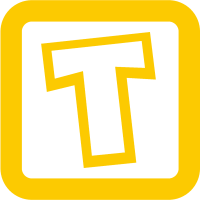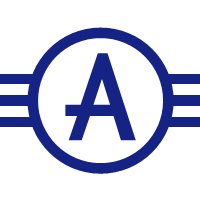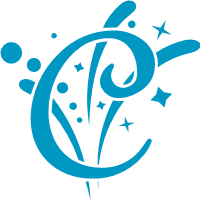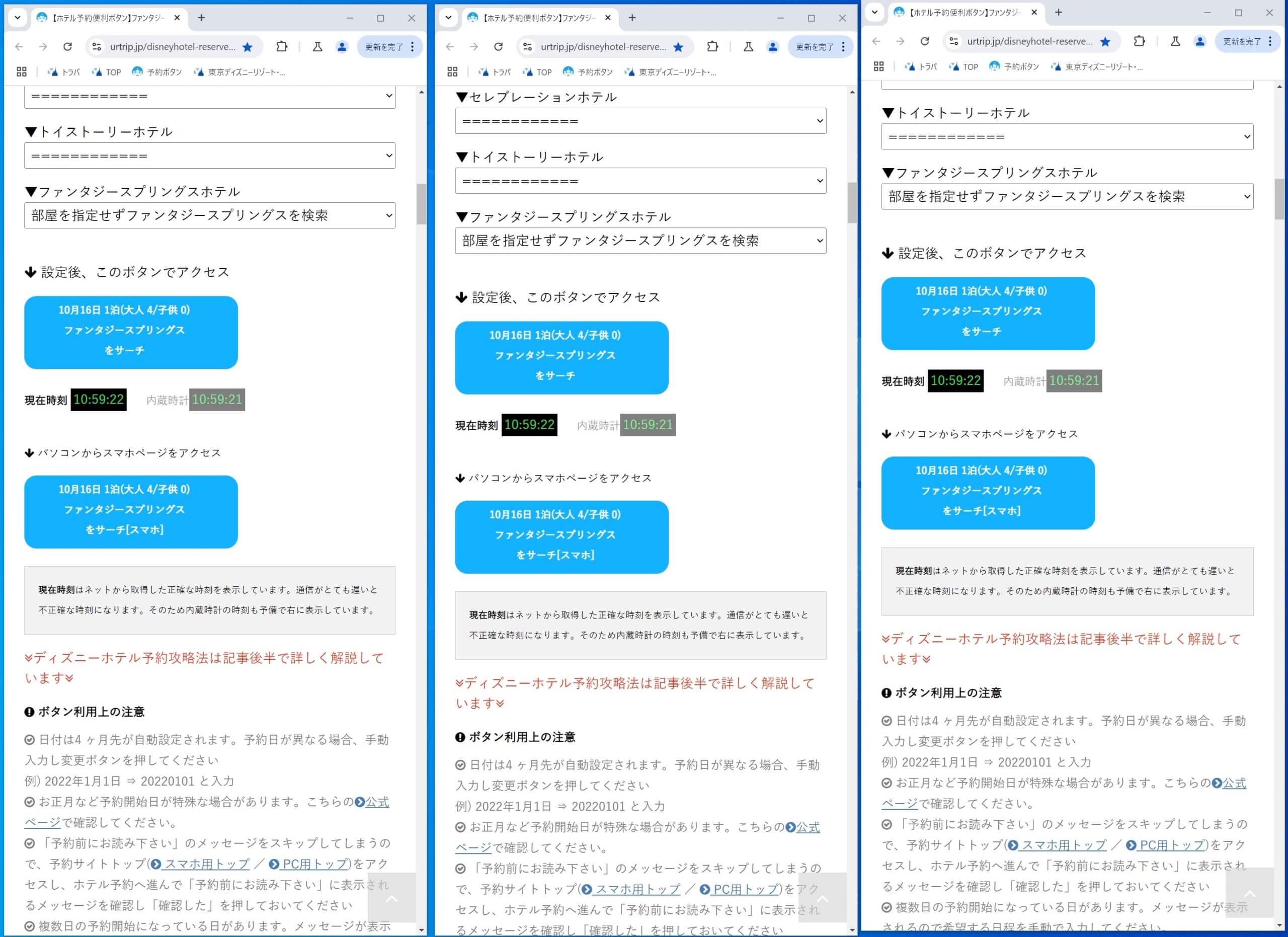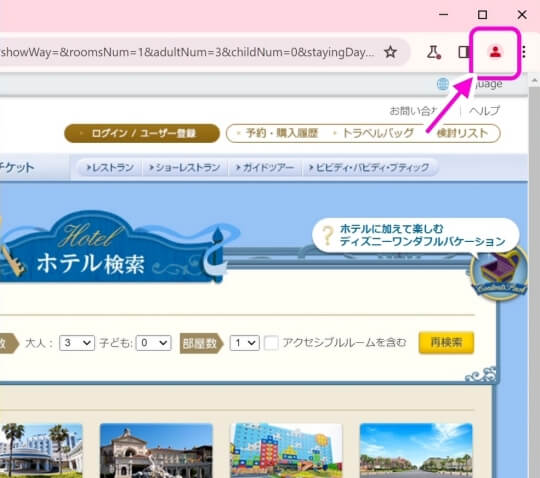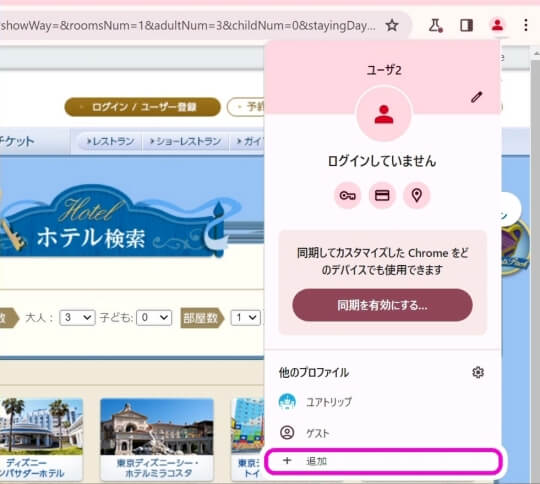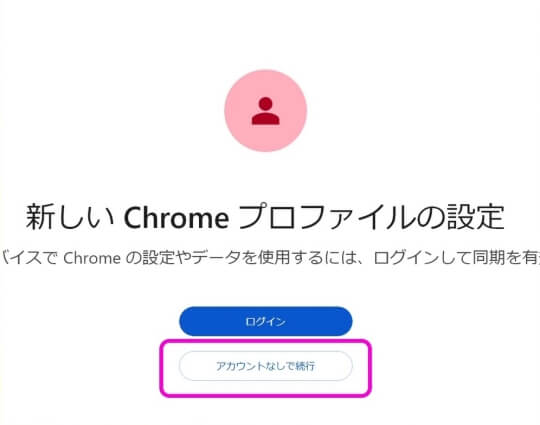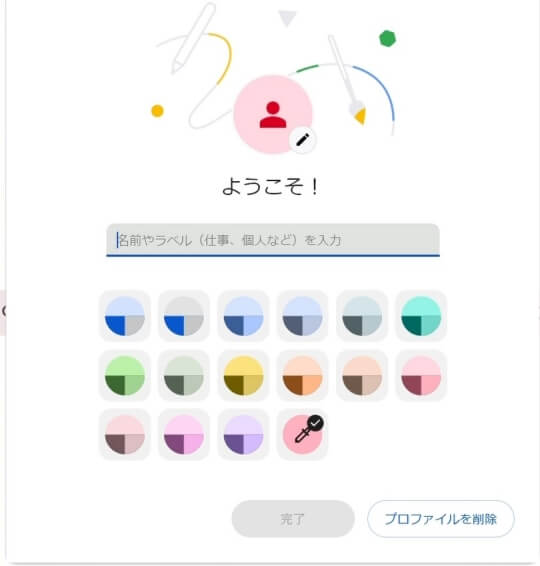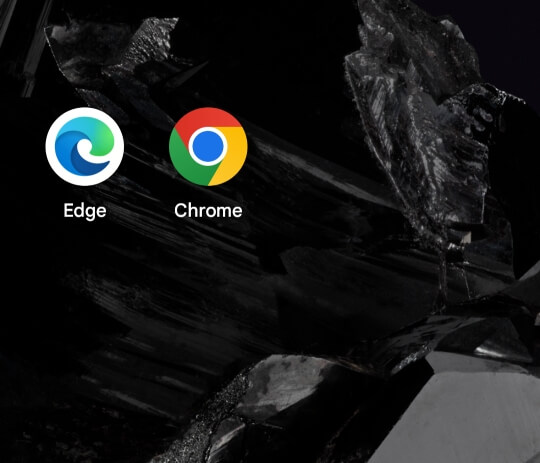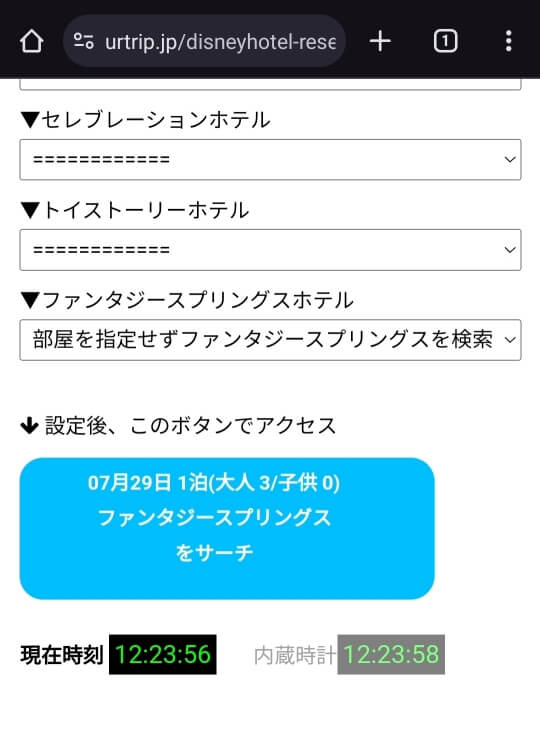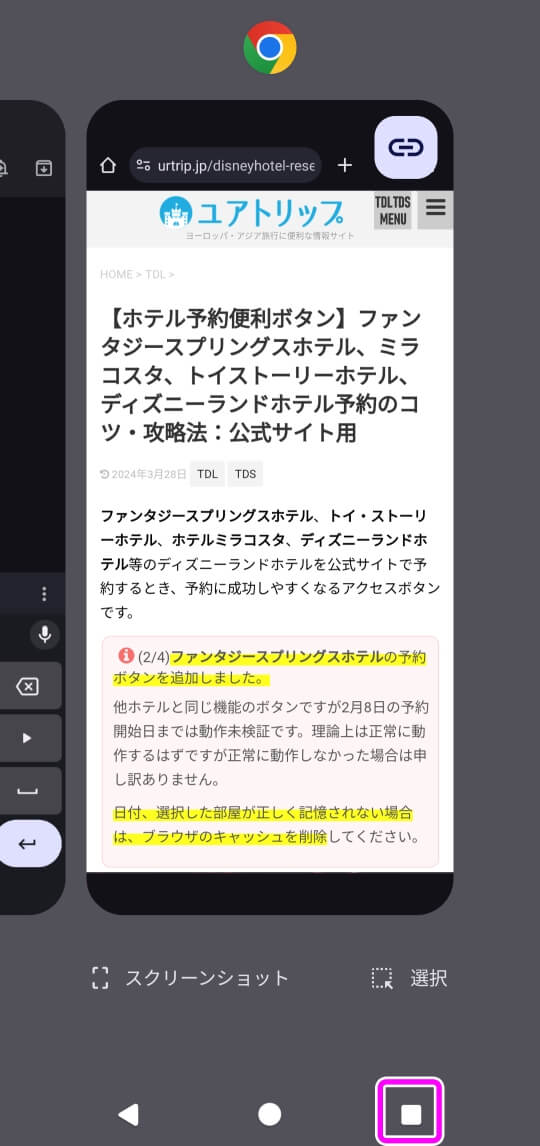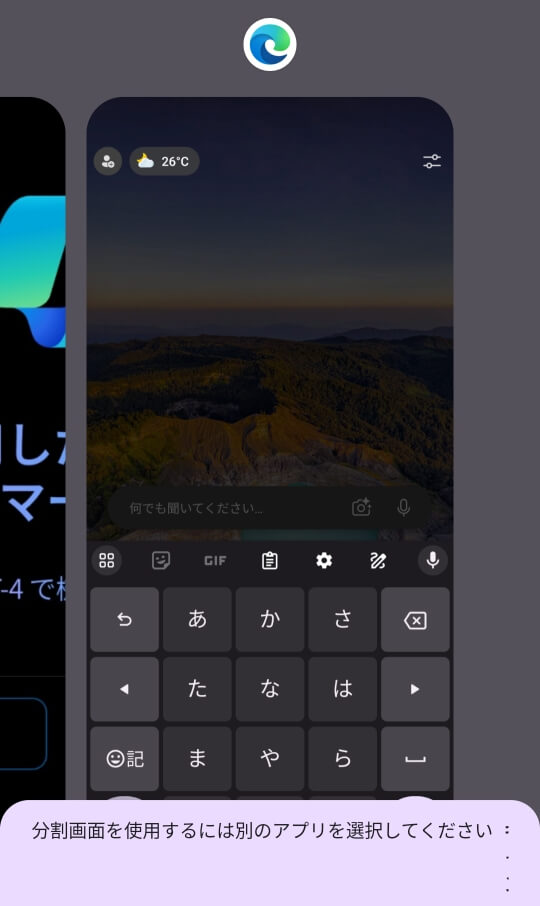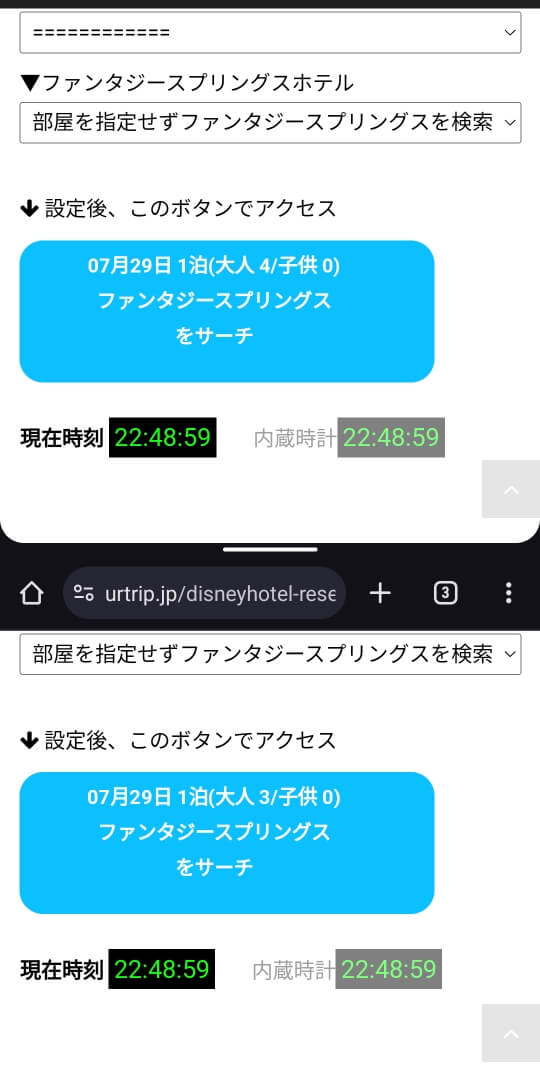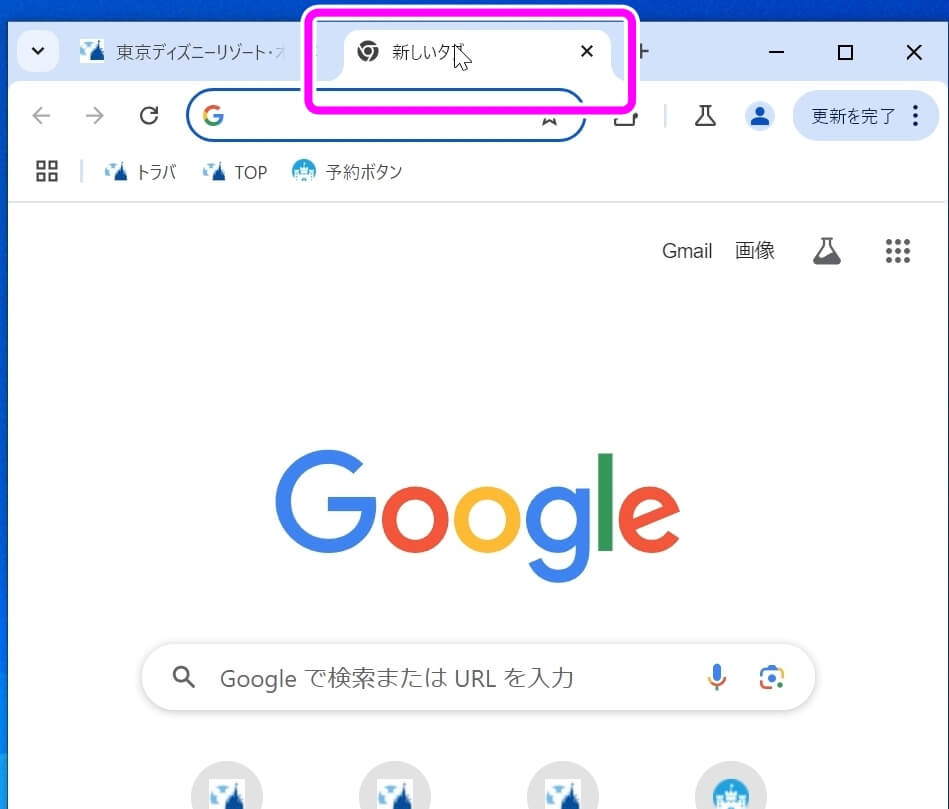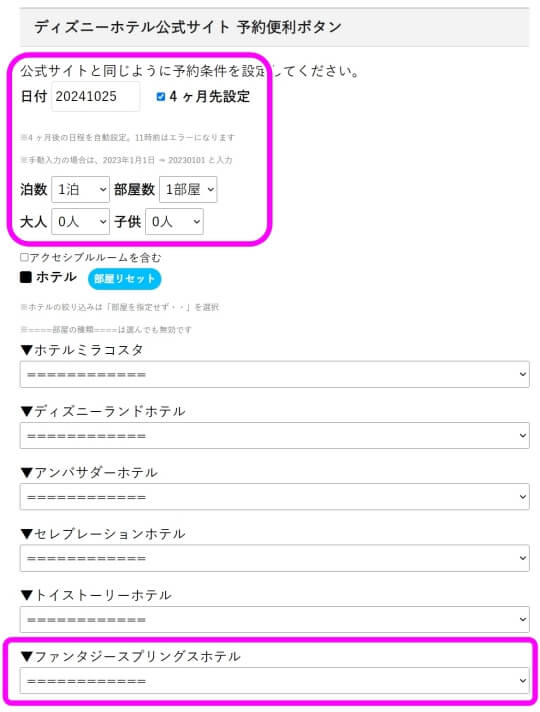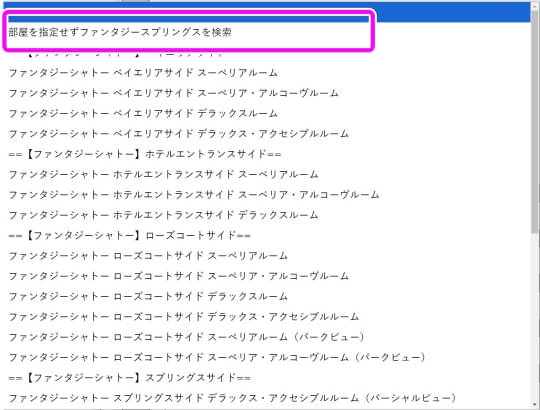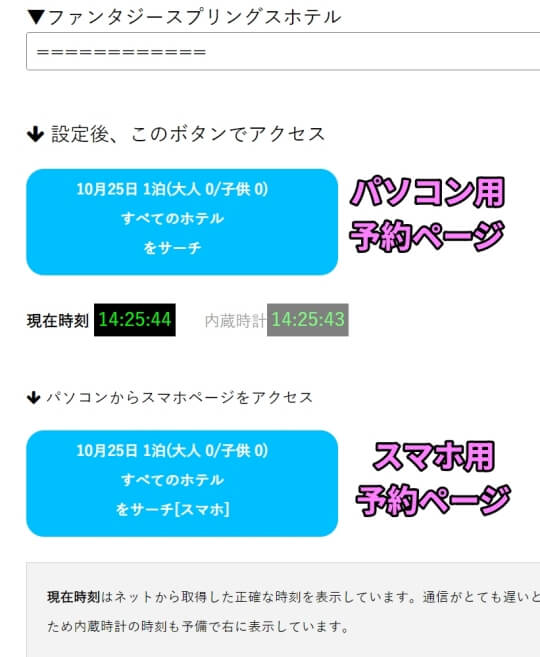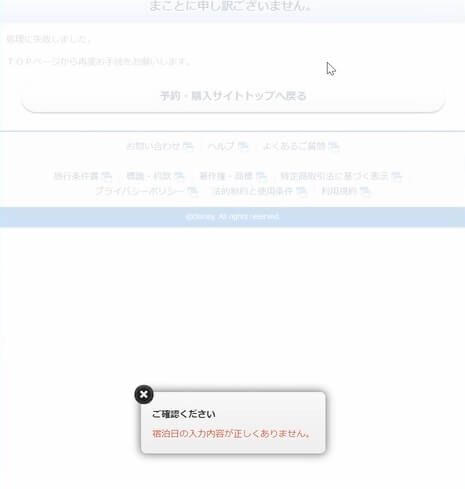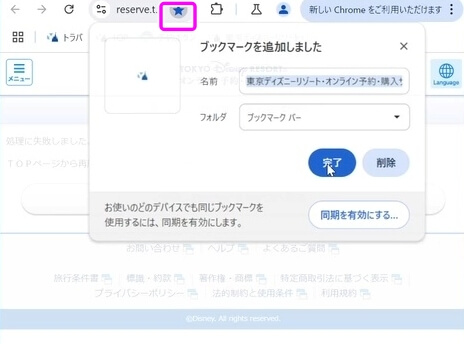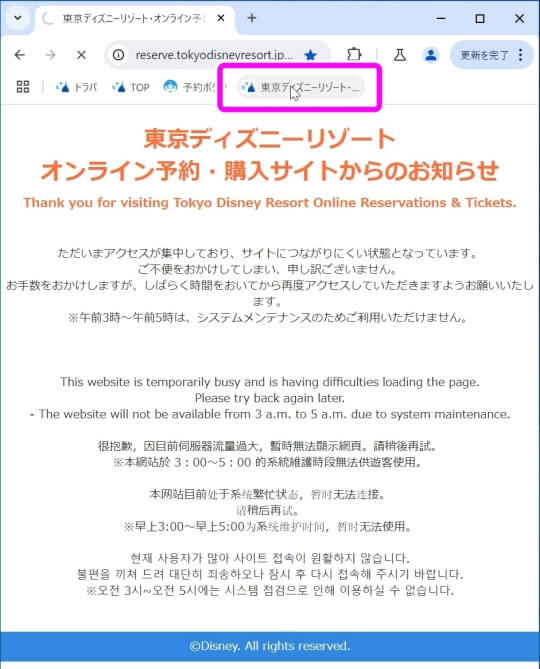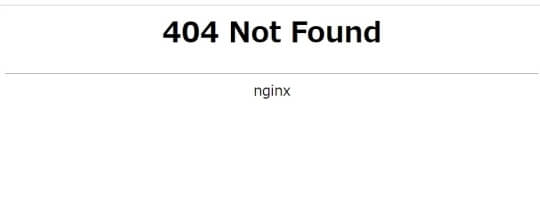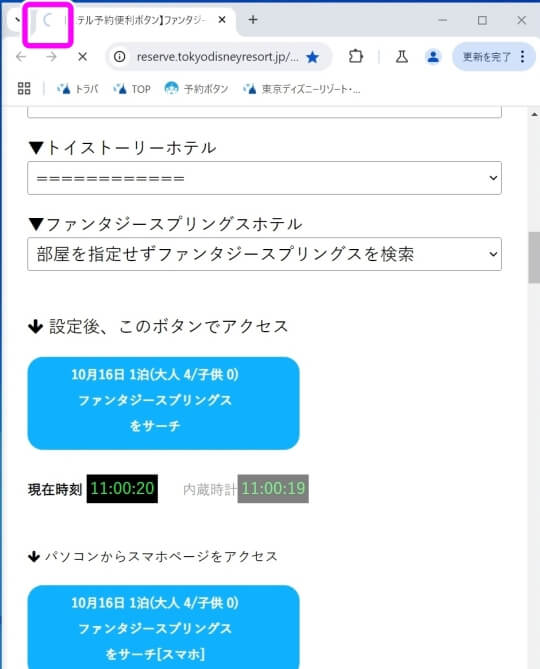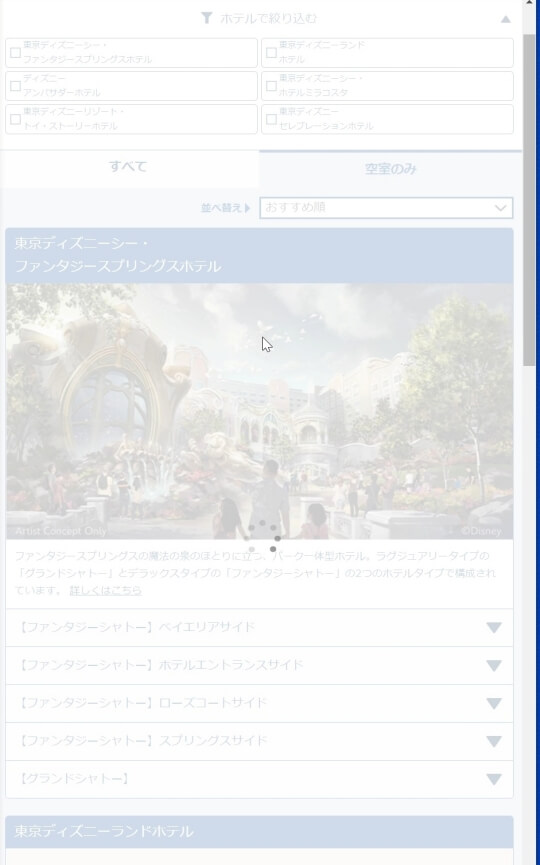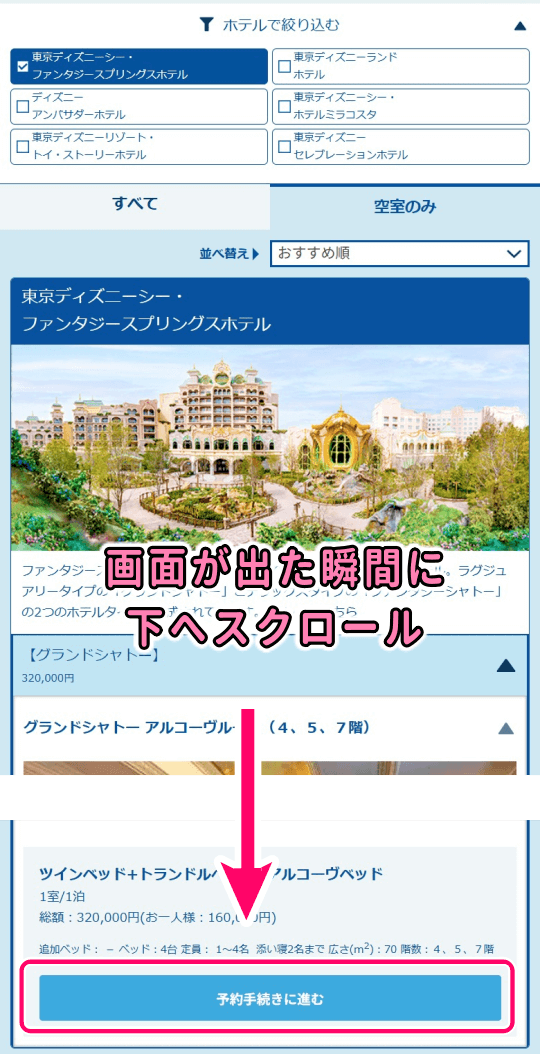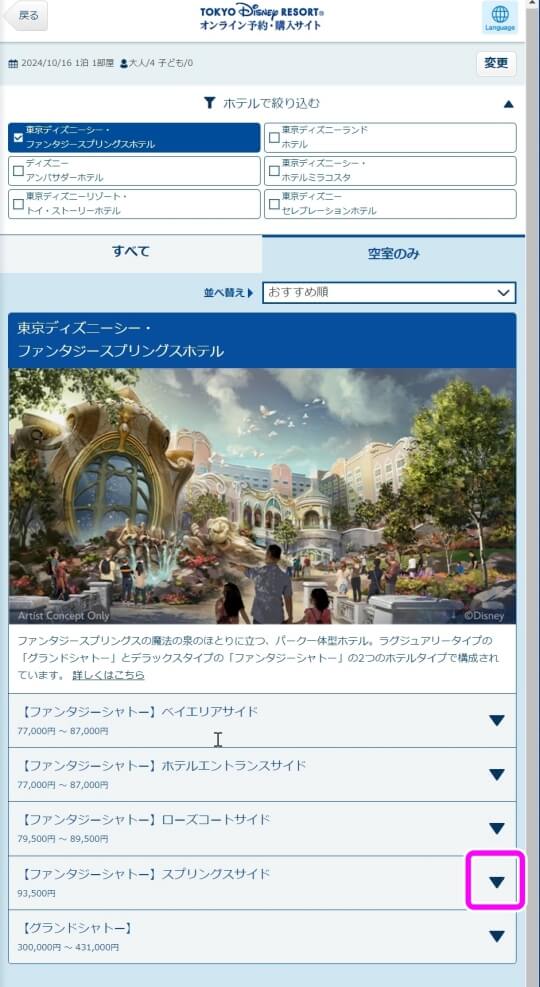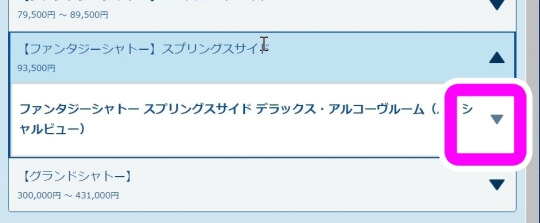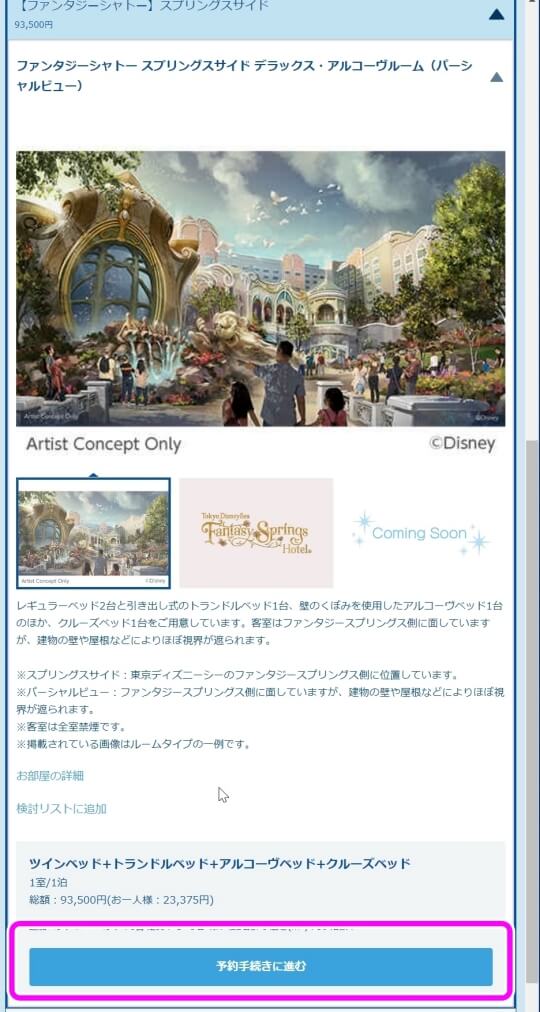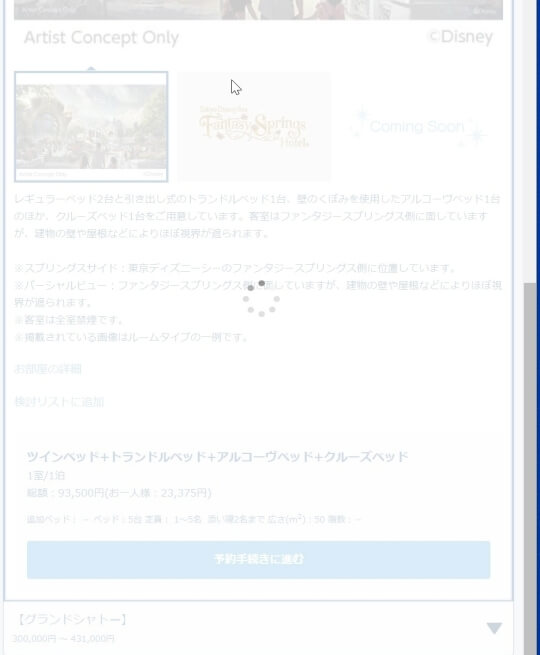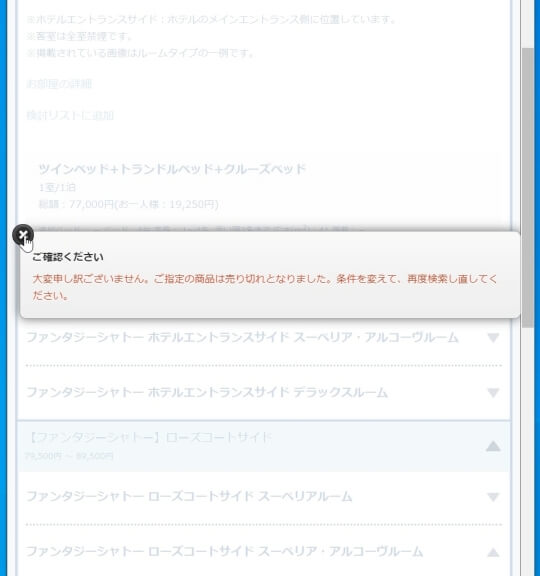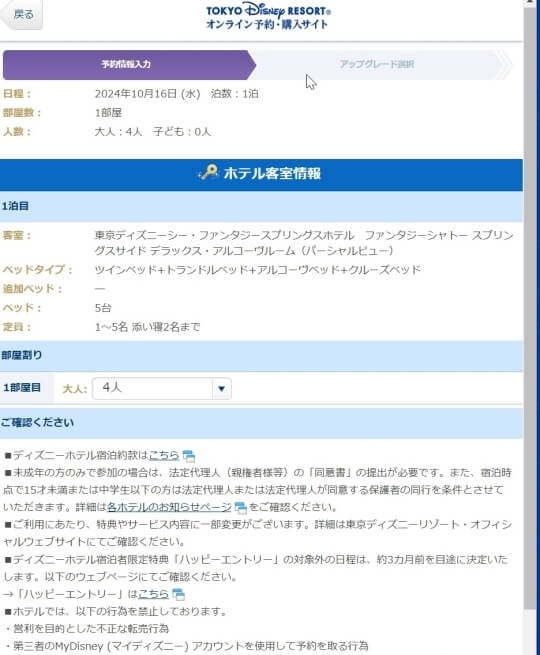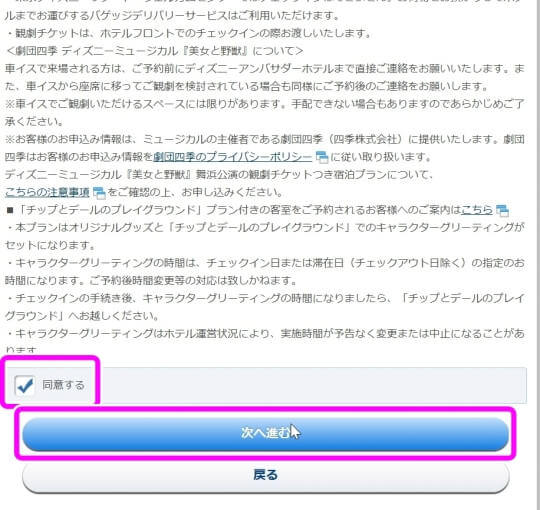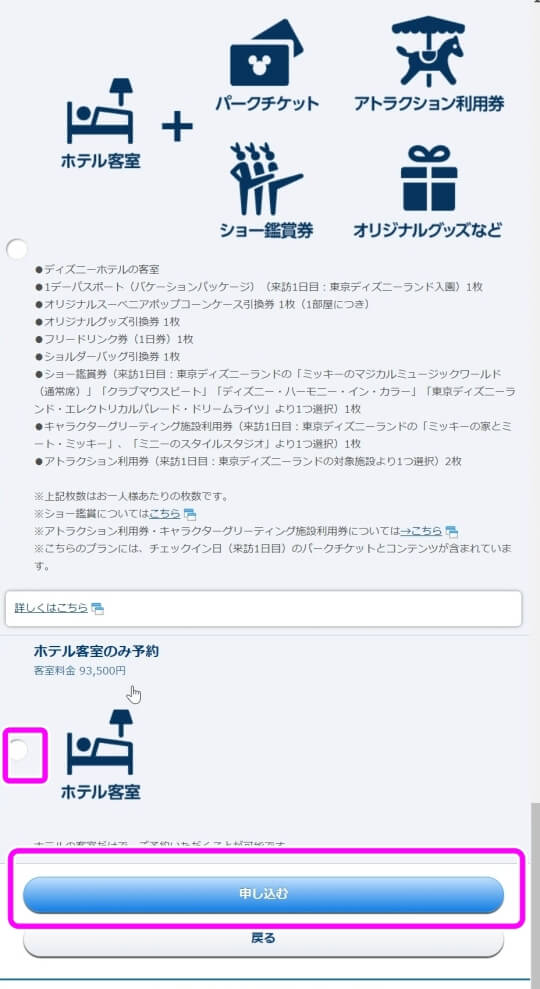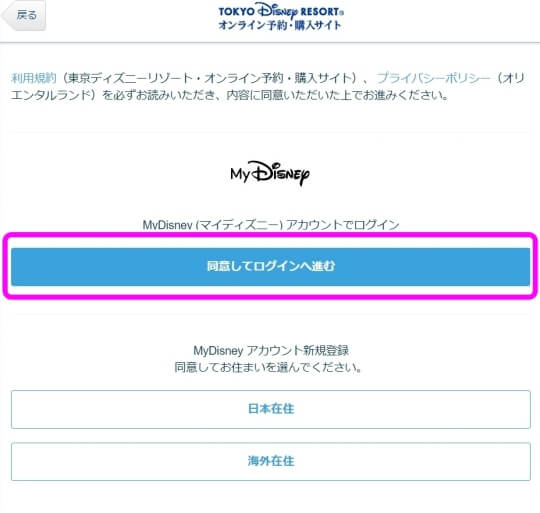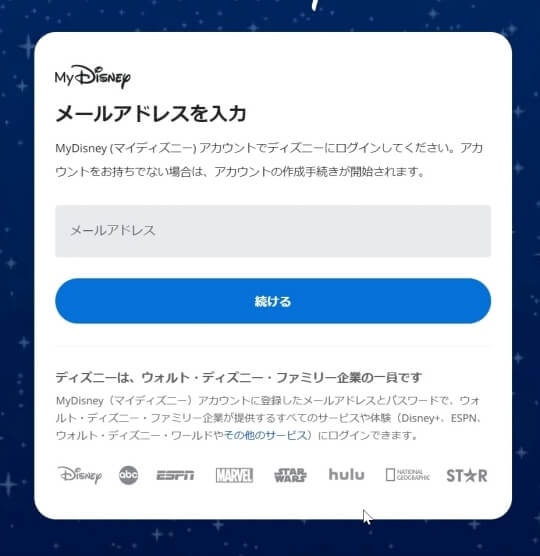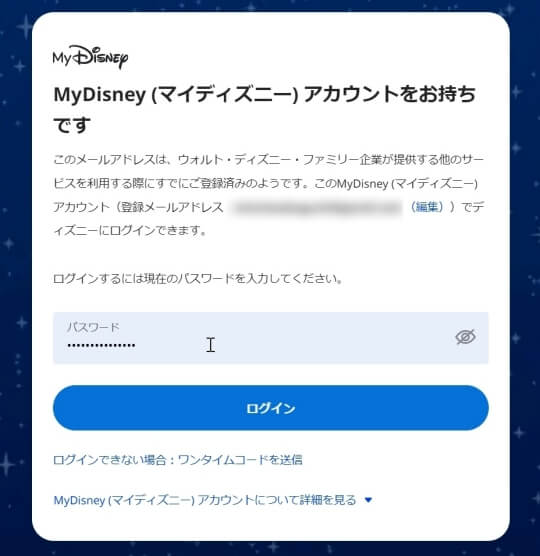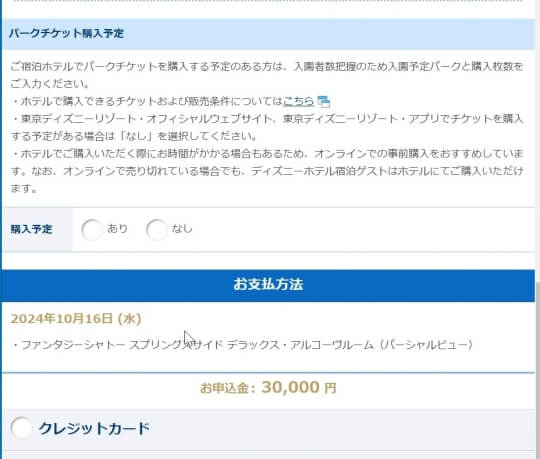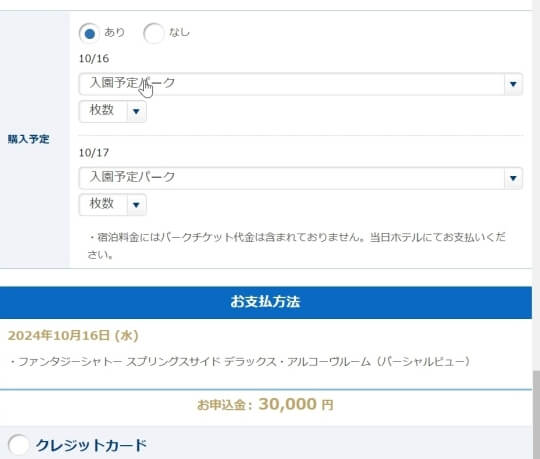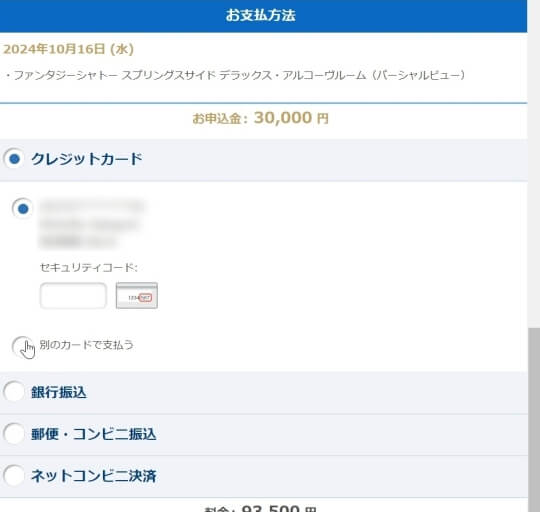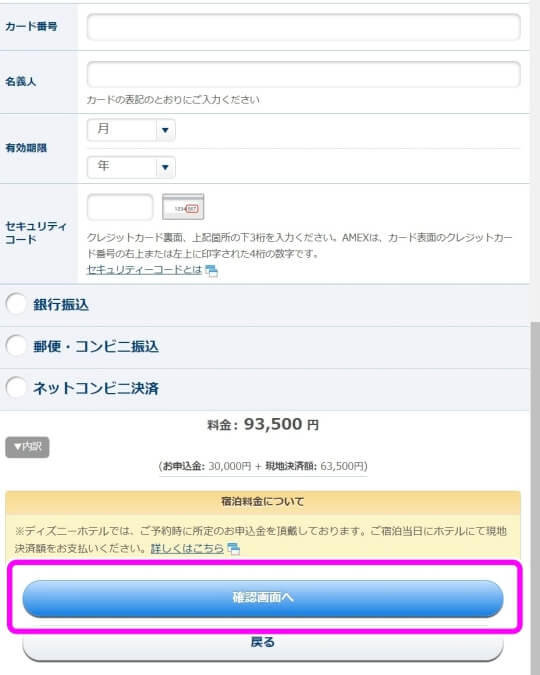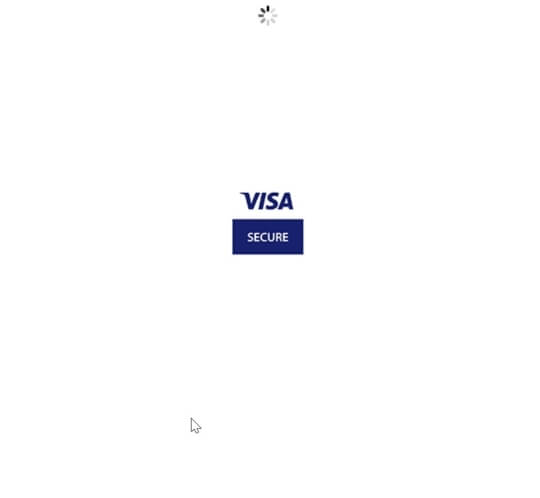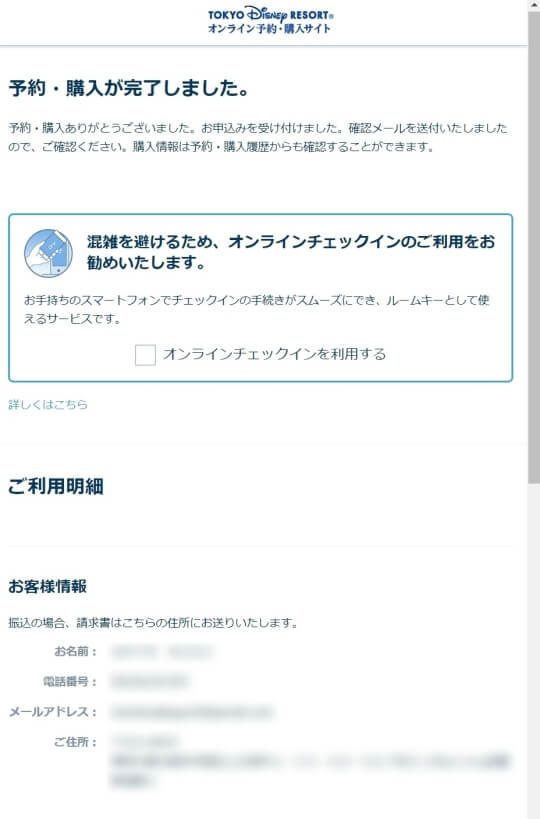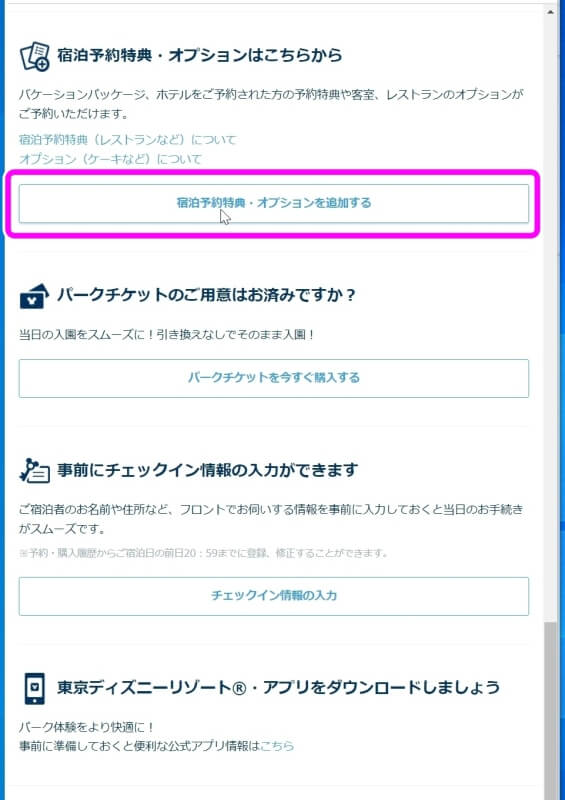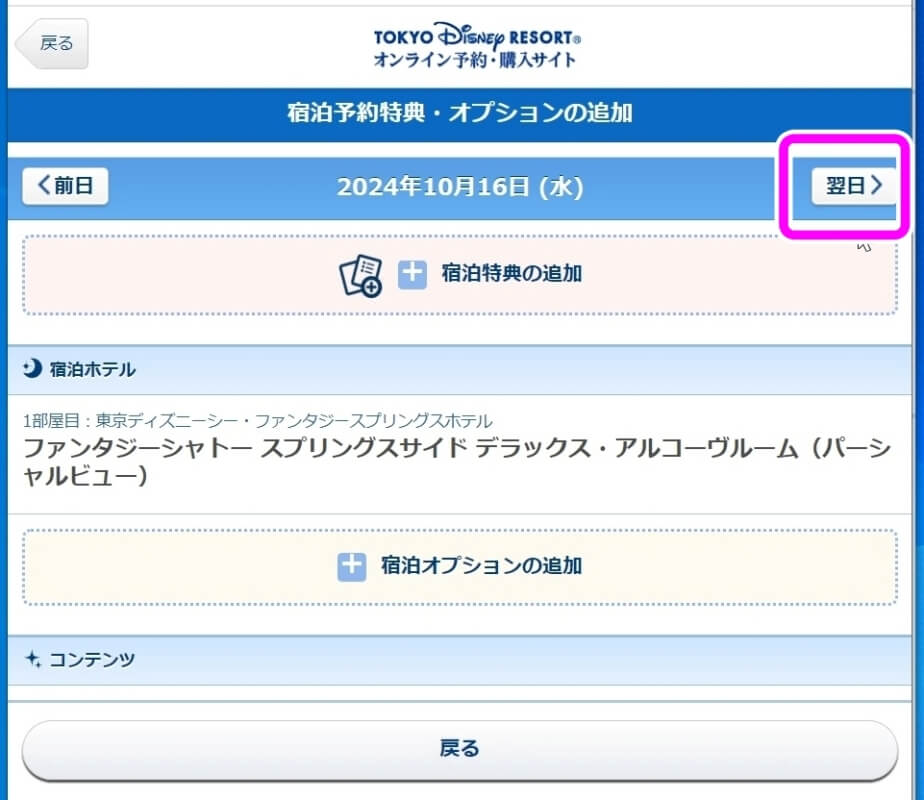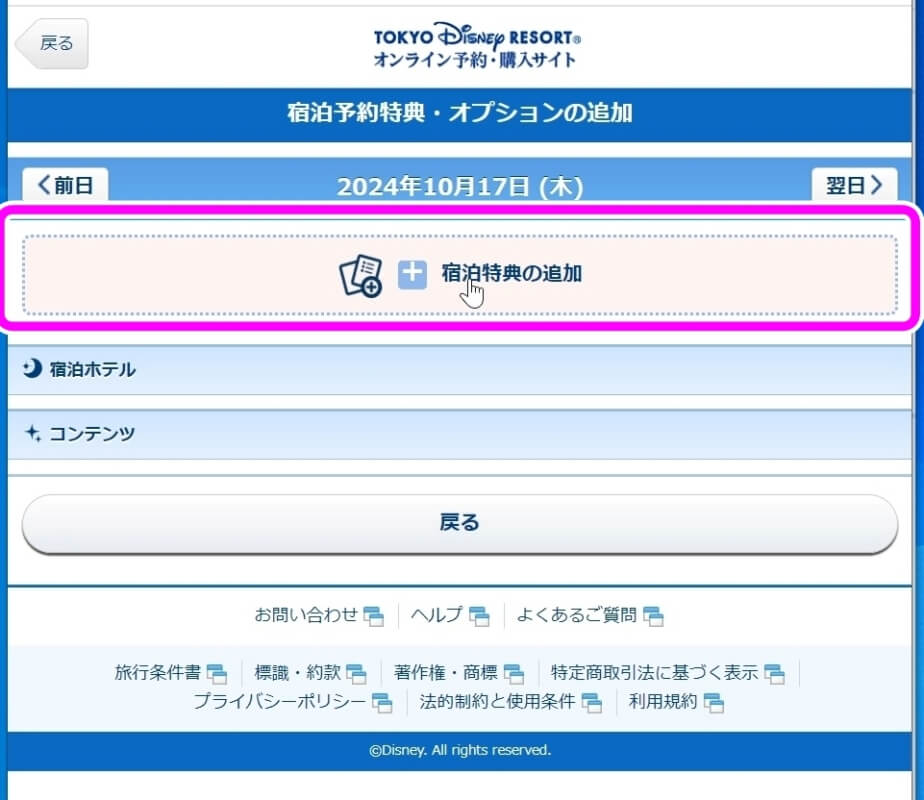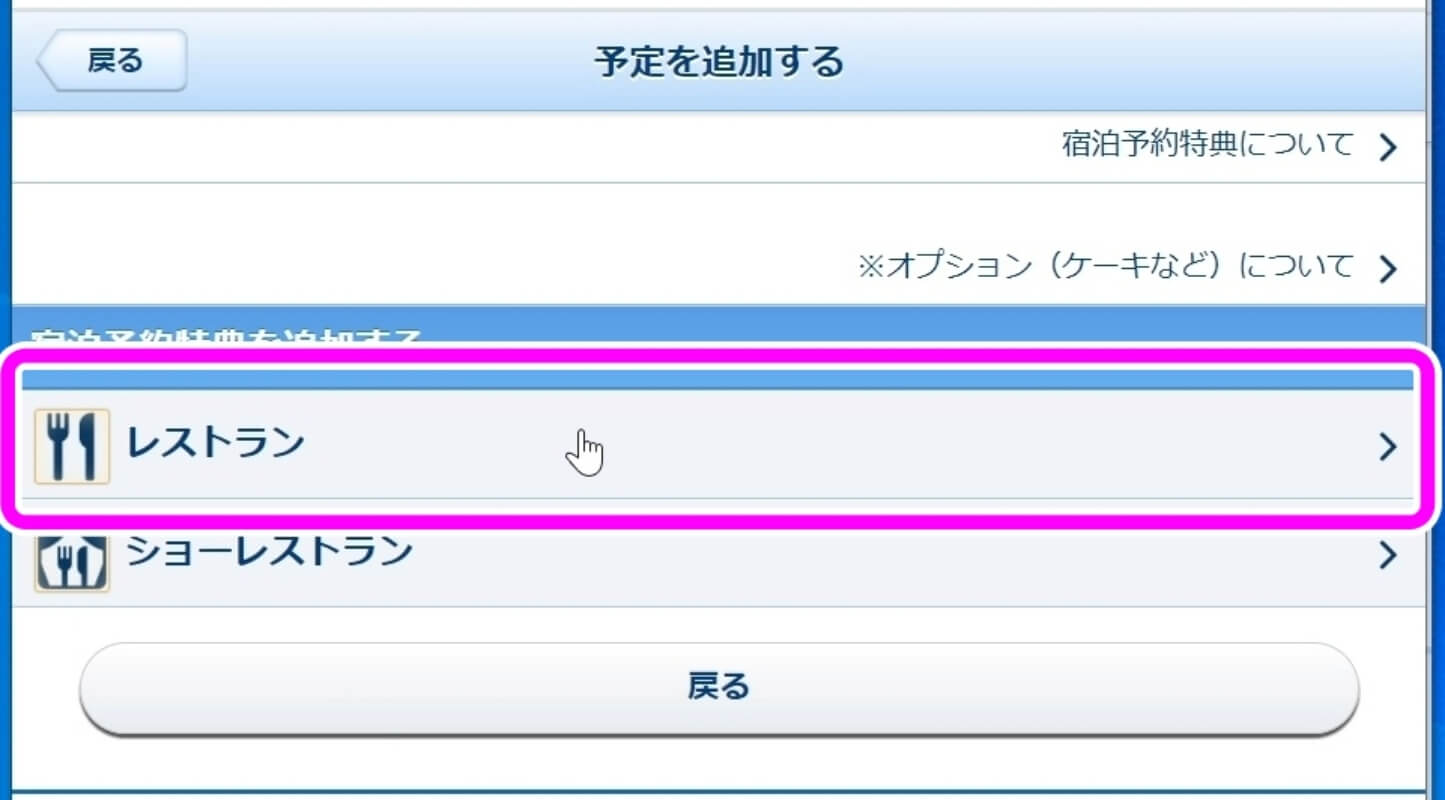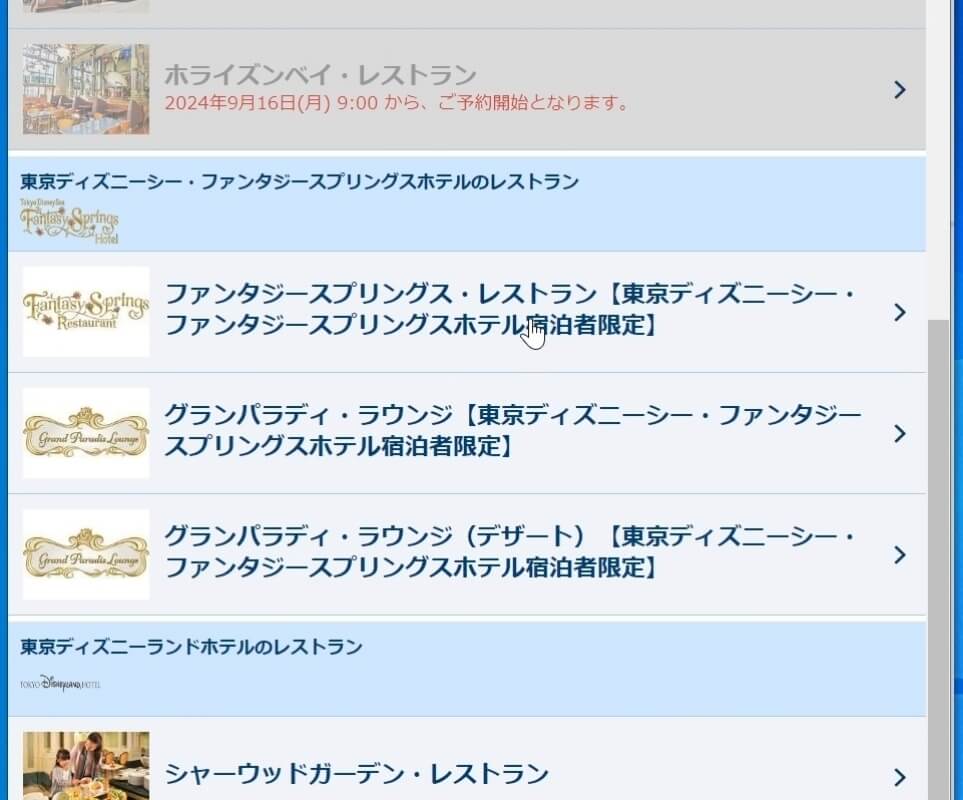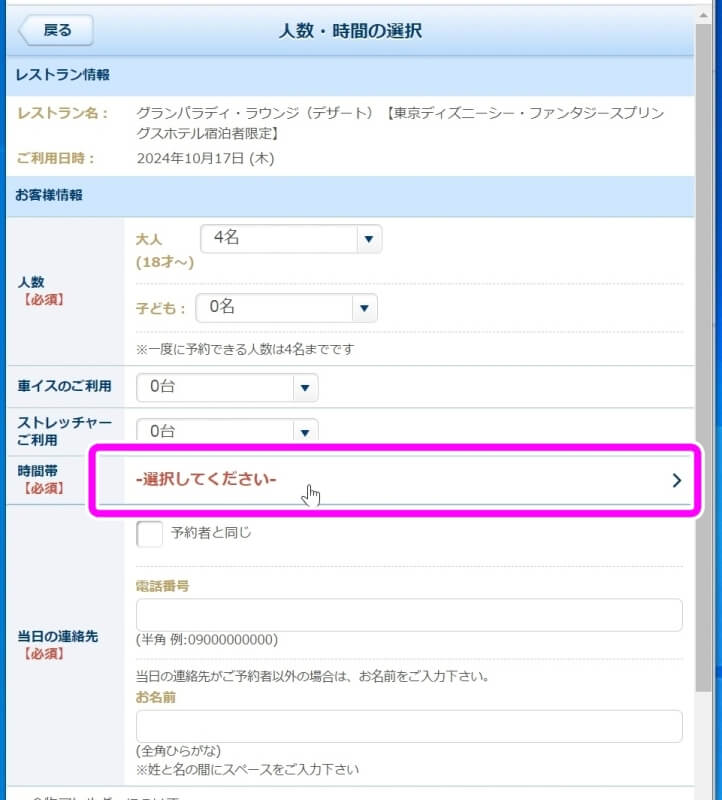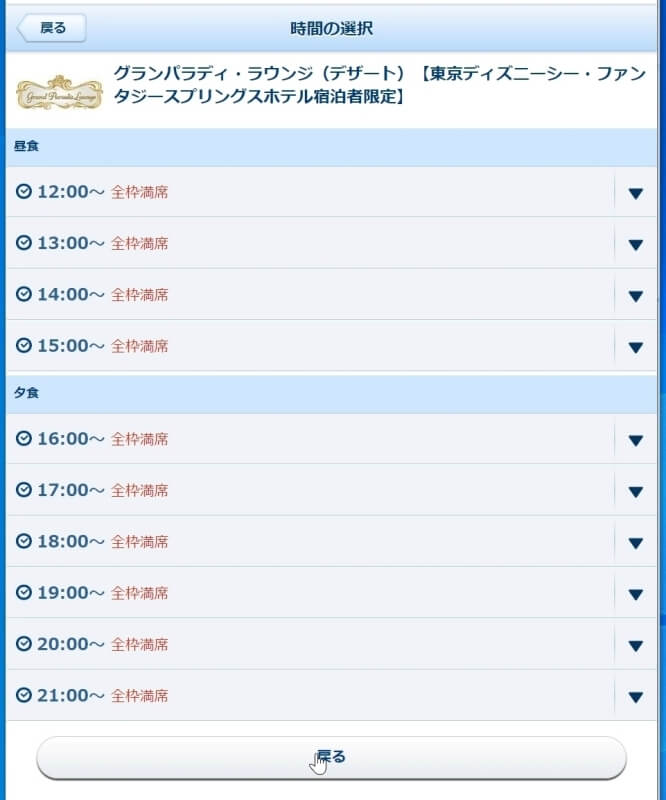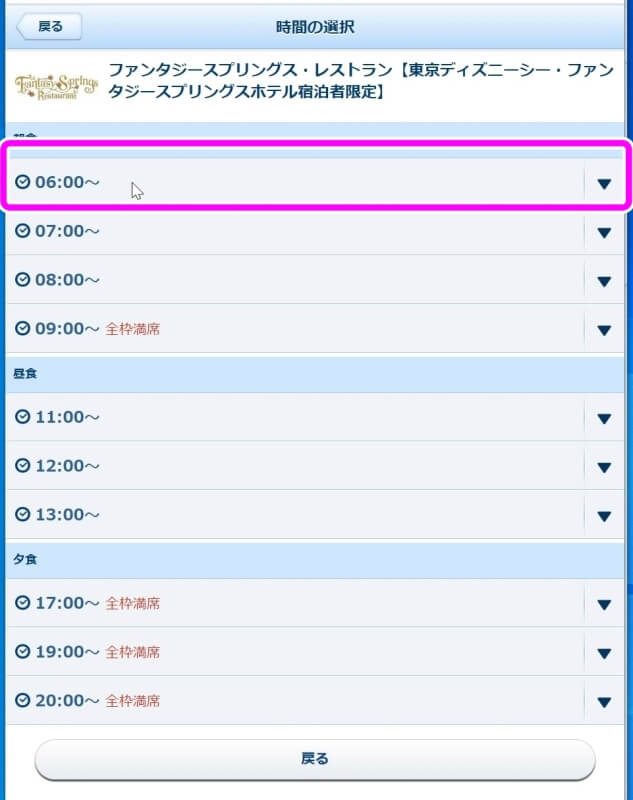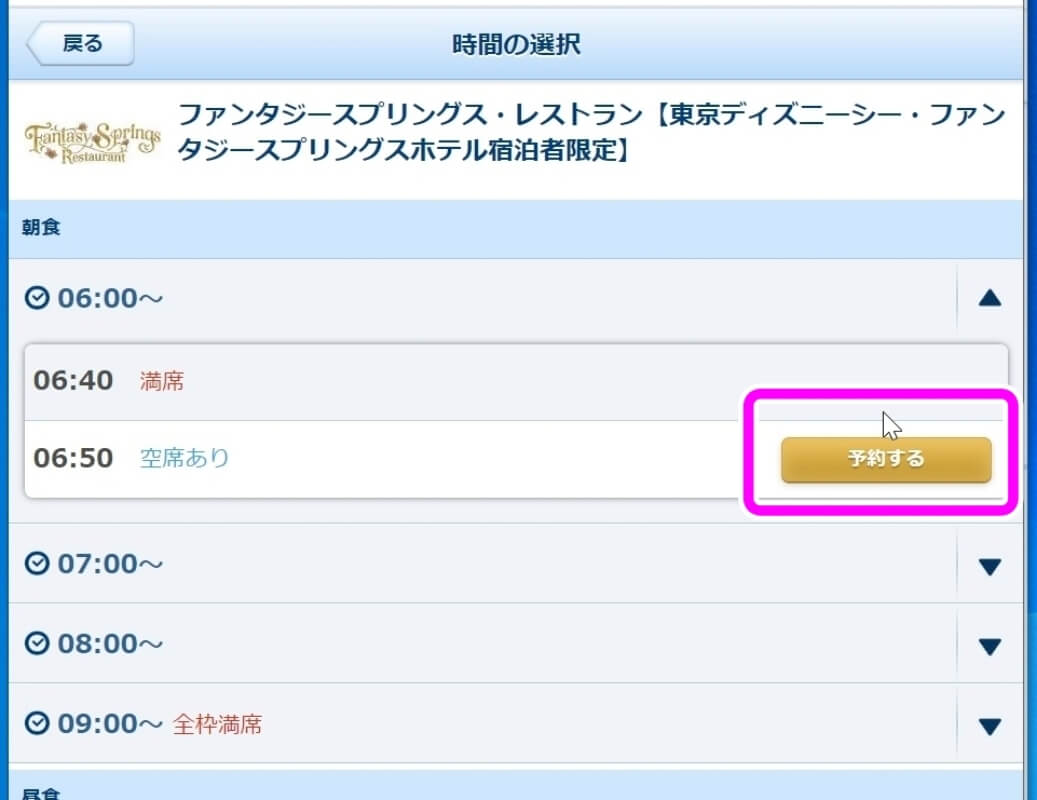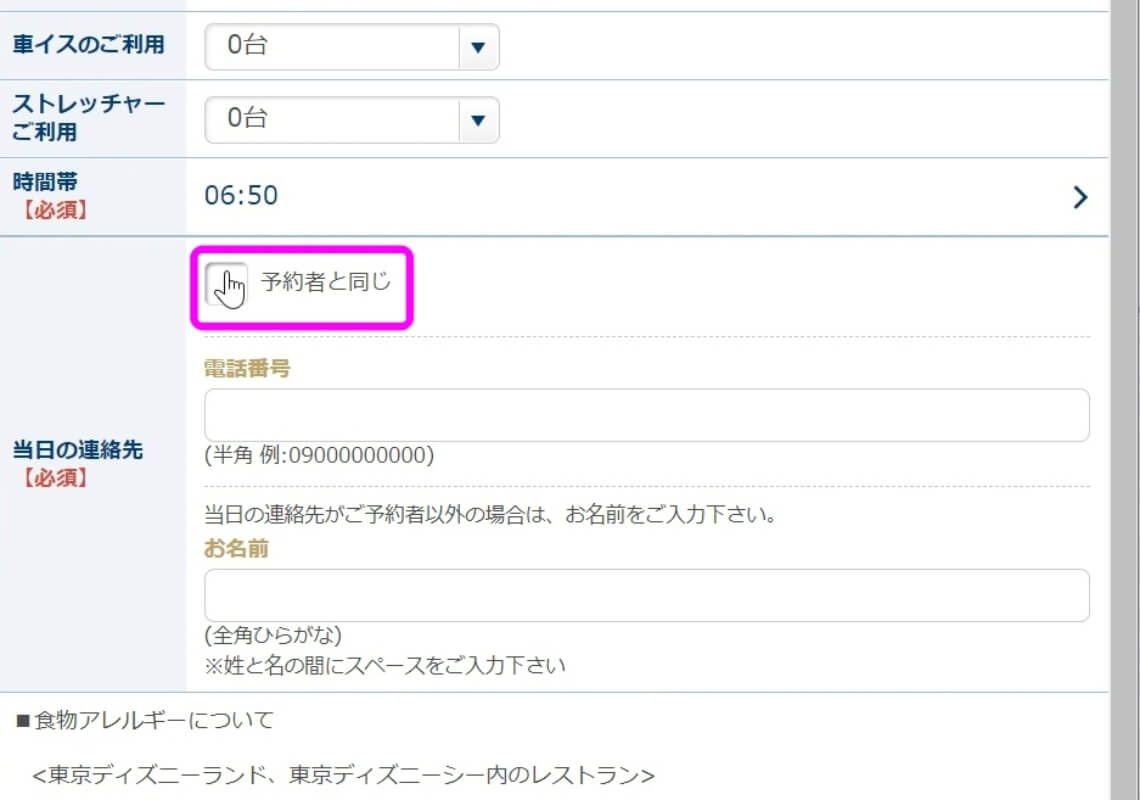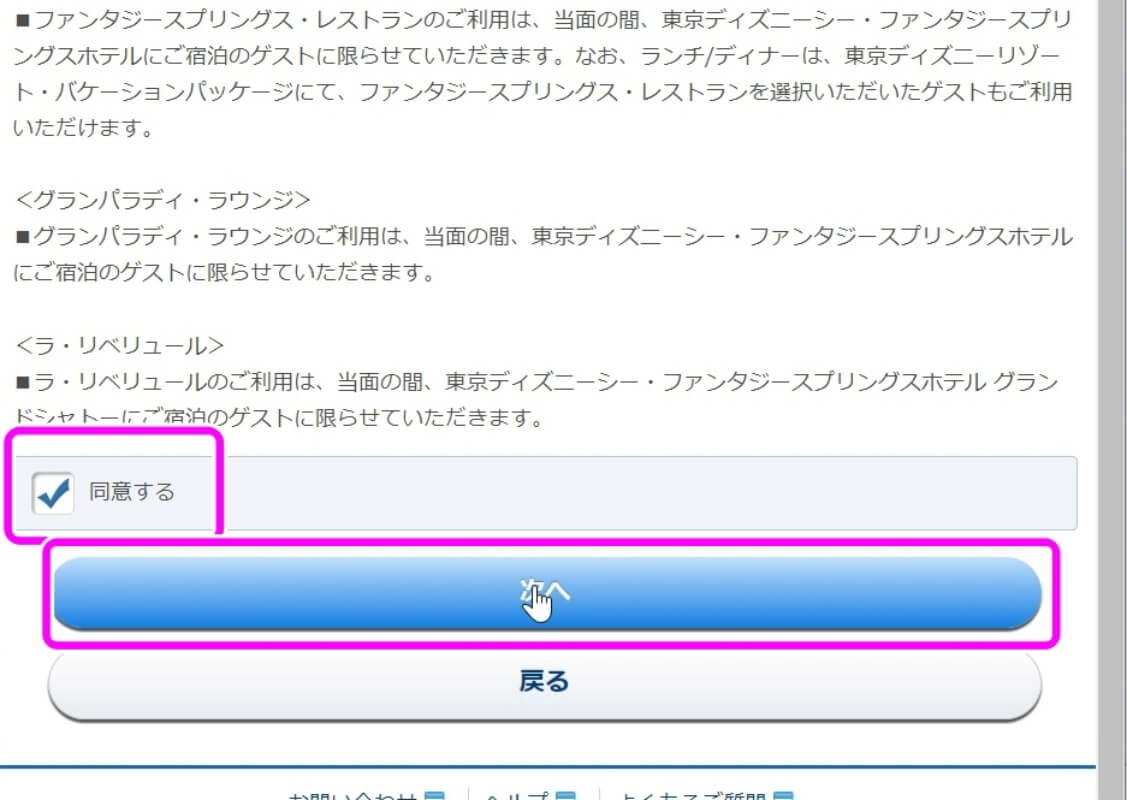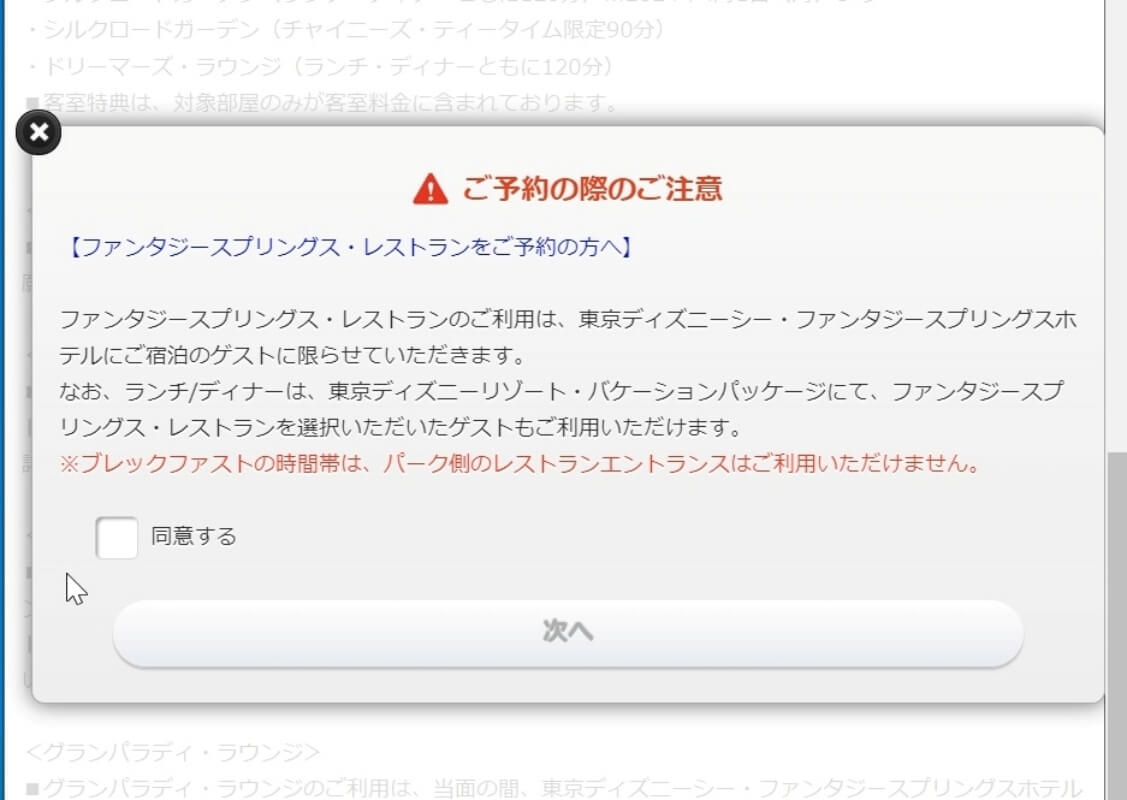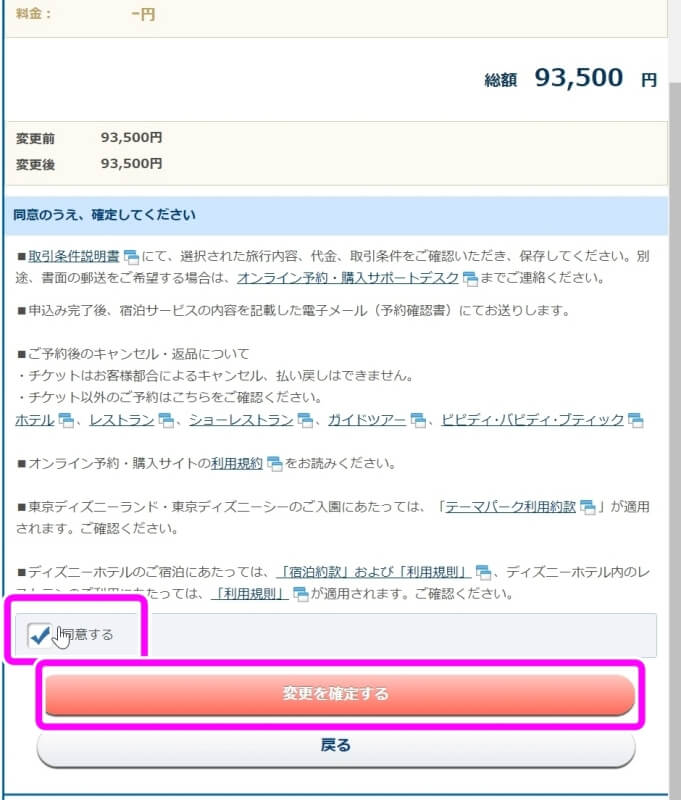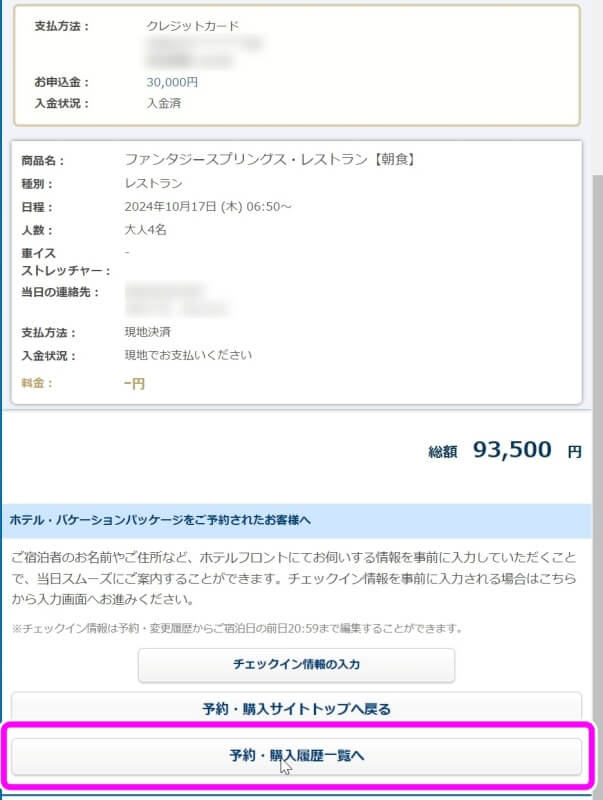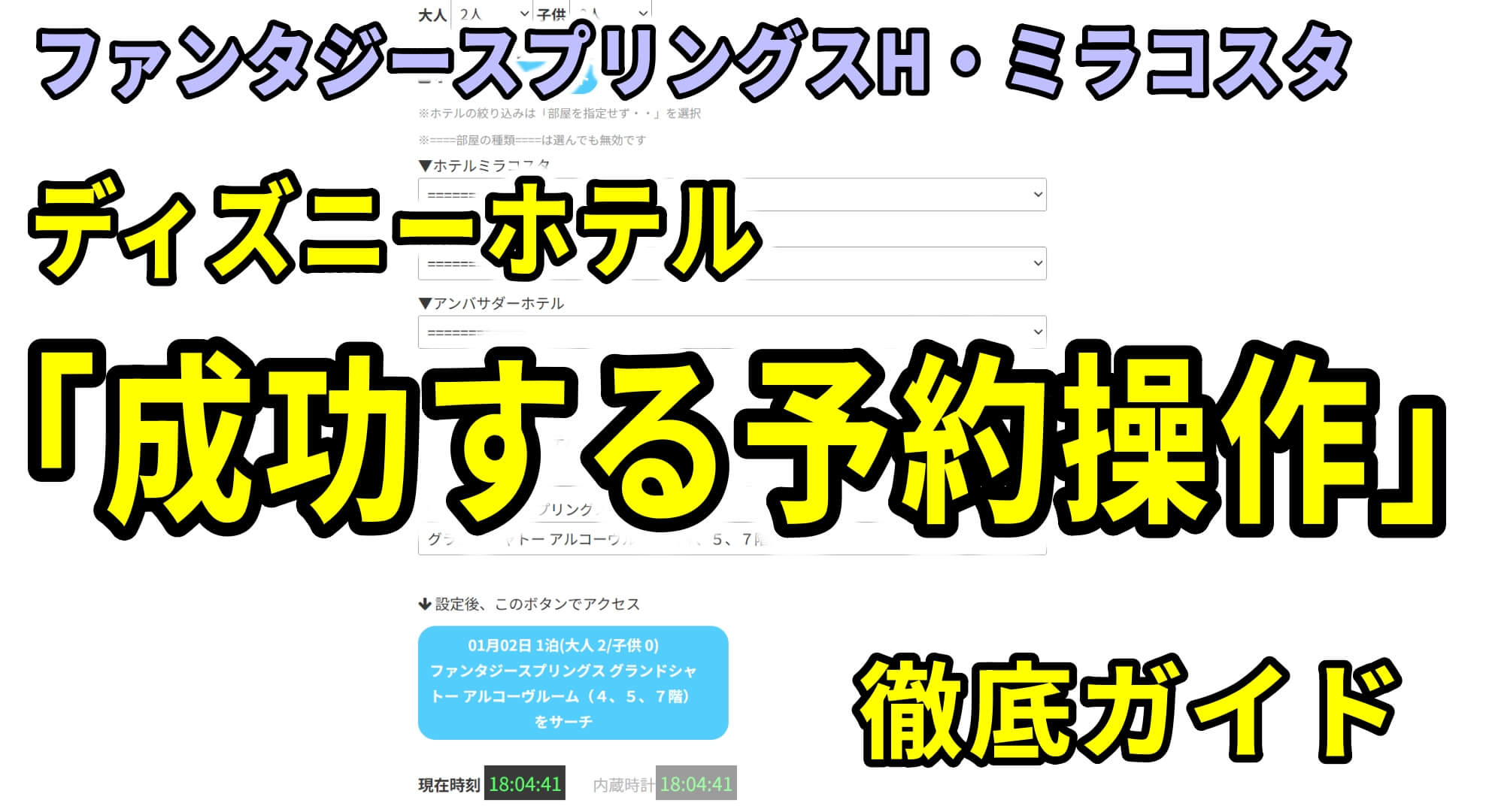
ミラコスタ、ファンタジースプリングスホテルなどディズニーホテルの難関部屋の予約で一番大切なのは成功しやすい手順で操作することです。
普通の予約手順で進んでも難関部屋の予約は不可能です。
この記事では成功確率が劇的にアップするディズニーホテル予約手順をわかりやすく解説します。
目次
成功確率が劇的にアップするディズニーホテル予約手順
それでは成功確率が劇的にアップするディズニーホテルの予約の手順をわかりやすく解説します。
予約手順の前提であるディズニーホテル予約攻略の基本は別記事でまとめています。未読の方は最初にこちら をご覧ください。
予約成功のポイントは以下の4点です。あとで詳しく説明するので、これらがポイントだと言うことを覚えておいてください。
予約成功ポイント
成功する予約手順は Youtubeの動画でも説明しています。実際に予約に成功した動画を使っているのでわかりやすいと思います
動画では一部古くなっている情報もあるので、記事の内容と合わせてごらんください
ユアトリップでは、このように 部屋を予約難易度でランク付けしています。
予約難易度ランク
 :予約開始後に瞬殺の部屋。上級者でも超強運がないと予約は困難
:予約開始後に瞬殺の部屋。上級者でも超強運がないと予約は困難 :予約開始後に30秒以内で完売。コツがつかめれば低確率だが予約は可能
:予約開始後に30秒以内で完売。コツがつかめれば低確率だが予約は可能 :予約開始後に約2分で完売する部屋。コツがつかめれば高確率で予約可能
:予約開始後に約2分で完売する部屋。コツがつかめれば高確率で予約可能 :即完売はしないが予約開始日当日に予約するほうが安心な部屋
:即完売はしないが予約開始日当日に予約するほうが安心な部屋 :人気日は完売するので早めに予約するほうが安心な部屋
:人気日は完売するので早めに予約するほうが安心な部屋 :一番予約しやすい部屋
:一番予約しやすい部屋予約したい部屋はどのくらい予約が難しいのか、何秒で満室になるかのか、など事前に知っておくと非常に役立ちます。
手順1:予約前の事前準備
最初に事前の準備について説明します。
予約日の人気状況によっても変わりますが、10時50分頃までには事前準備を終わらせておいてください。
ファンタジースプリングスホテルの予約はアクセスが集中してしまうため、一定確率でエラーが出てしまいます。また、同時にアクセスしても予約画面が表示されるまでの時間に早い、遅いがあります(けっこうランダム)。
エラーがでたり、予約画面がなかなか表示されないと、人気の部屋は予約が難しいです。
エラーは根本的な回避が難しいため、一番効果のある対策は「複数の環境でアクセス」することです。
複数環境とは、パソコン、スマホ、タブレットなど異なる端末からアクセスしたり、パソコンでも複数のブラウザでアクセスしたり、することです。
数が多いほど成功確率は上がりますが、同時に操作できる数には限度があります。また、過度に多くの同時アクセスはサーバー攻撃になってしまうので、3つくらいが適当だと思われます。
ポイント1
(1)パソコンの場合:ブラウザを複数立ち上げ
パソコンからアクセスする場合、ブラウザを複数用意して同時にアクセスすると予約成功率があがります。
ただし、サーバーへの攻撃になってしまわないよう私は3個くらいにとどめています。
複数ブラウザでのアクセスはパソコンのほうがやりやすいです(その分、若干有利です)。
参考:別プロファイルでの立ち上げ方法
ファンタジースプリングスホテルの予約が始まった当初は待合室へ入室するタイミングがシビアでした。
そのため、Chrome、Edge、Firefoxなど異なるブラウザを使ったり、同じブラウザを別プロファイルでアクセスすることがマストでした。
ブラウザの種類やプロファイルを変えることで別ユーザーがアクセスしたことになります。
今は待合室のタイミングもシビアでないので同じブラウザを複数立ち上げてアクセスしてもよいかもしれませんが、私は別プロファイルを使ってアクセスしています。
Chromeブラウザで別プロファイルでアクセスする方法を説明します。
(2)スマホの場合:複数スマホ、タブレットなどを用意
パソコンが無い場合は、スマホを複数用意したり、スマホとタブレットなどを組み合わせても効果は同じです。
少し古いスマホでも劇的に不利にはならないので大丈夫です。
Androidスマホなら1台で同時アクセスもできます。Androidスマホでの同時アクセスの方法は以下で説明します。
補足:スマホでの同時アクセス
参考としてGoogle Pixelで2つのブラウザを同時に表示する方法を説明します。
ユアトリップのホテル予約便利ボタンをブックマーク
予約成功のポイントの2番目は、ユアトリップが公開しているディズニーホテルの予約便利ボタンを使うことです。
この予約ボタンを使って予約に成功したというご連絡をたくさんいただいています(少なく見積もっても千人以上は成功しているかと)。
ポイント2
スマホの場合も、パソコンの場合も、このボタンを使いますので下記URLからアクセスしてブックマークバーに登録しておいてください。
ディズニーホテル予約便利ボタン Chromeの場合:アドレスバーの★をクリックし、ブックマークバーを選択して登録します。
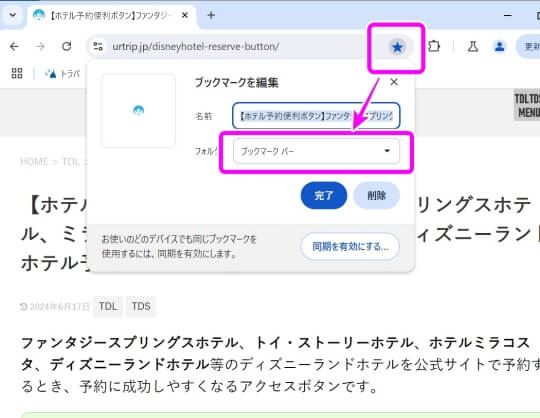
手順2:待合室への入室:10時50分~55分頃
予約が始まる11時頃にいきなりアクセスしてしまうと、待合室に行ってしまい、予約開始時間に間に合いません。
ですので事前に待合室へ入って一度抜けておく必要があります。
予約ページに誘導されたあと15分間経過すると、また待合室に戻されてしまいます。
10時55分~57分頃に予約ページに誘導されるタイミングで待合室に入るのがベストです。
待合室の「サイトにアクセスできる推定時刻」が10時55分頃になるようにアクセスしてください(早すぎた場合は、あとで説明する時間調整を試してみてください)。
宿泊日の人気で変化しますが10時51~53分頃にアクセスするとちょうどよいことが多いです【2025年8月現在】。
ポイント3
このタイミングは変わるので予約本番の前日や前週の同一曜日で確認しておいてください。
アクセスするページはどのページでもよいですが私はディズニーホテル予約のトップにしています。
アクセスして待合室が表示されたらサイトにアクセスできる推定時刻を確認してください。実際にアクセスできる時間は表示より2~3分遅くなることもあります。
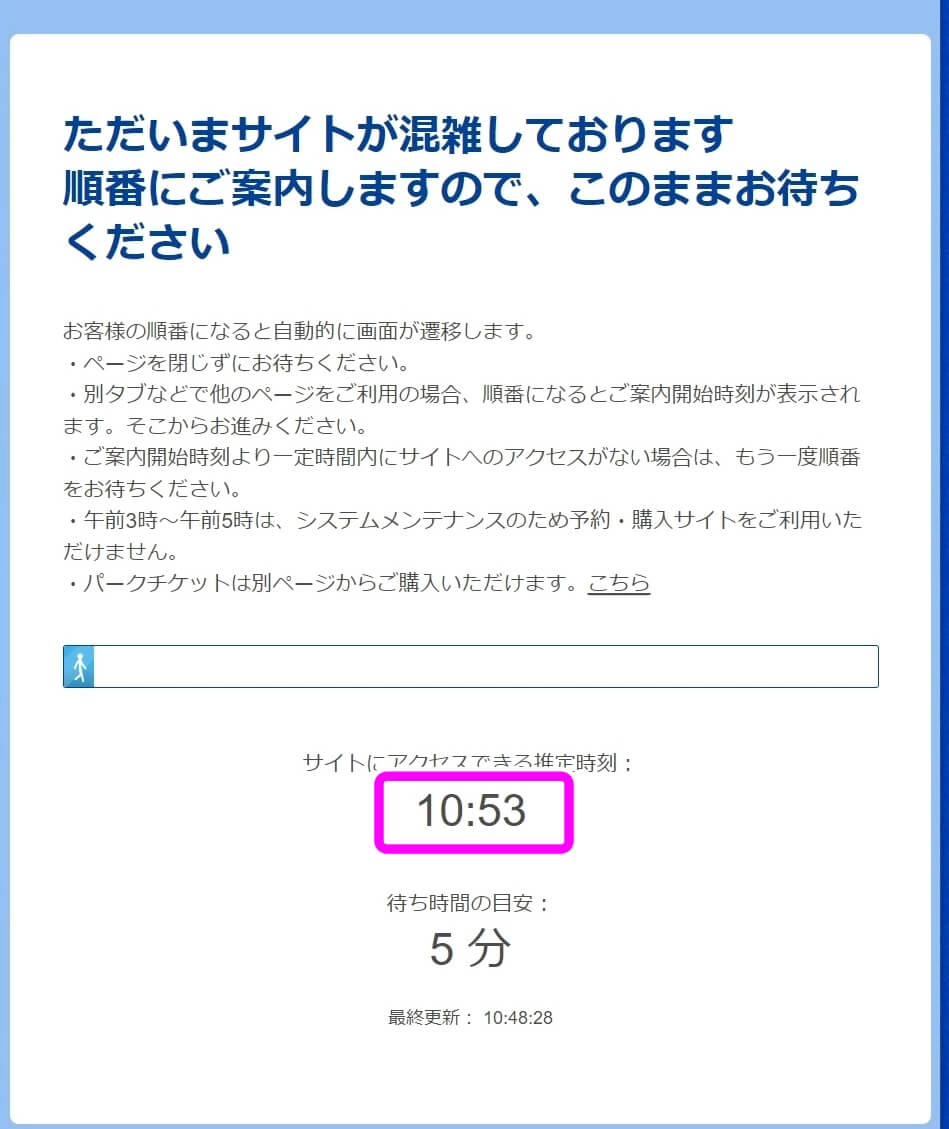
推定アクセス時刻が10時40分より前になってしまったらCookieを削除して再度アクセスしてください。
[サードパーティ Cookie]-
[すべてのサイトデータを権限を表示]
disenyで検索
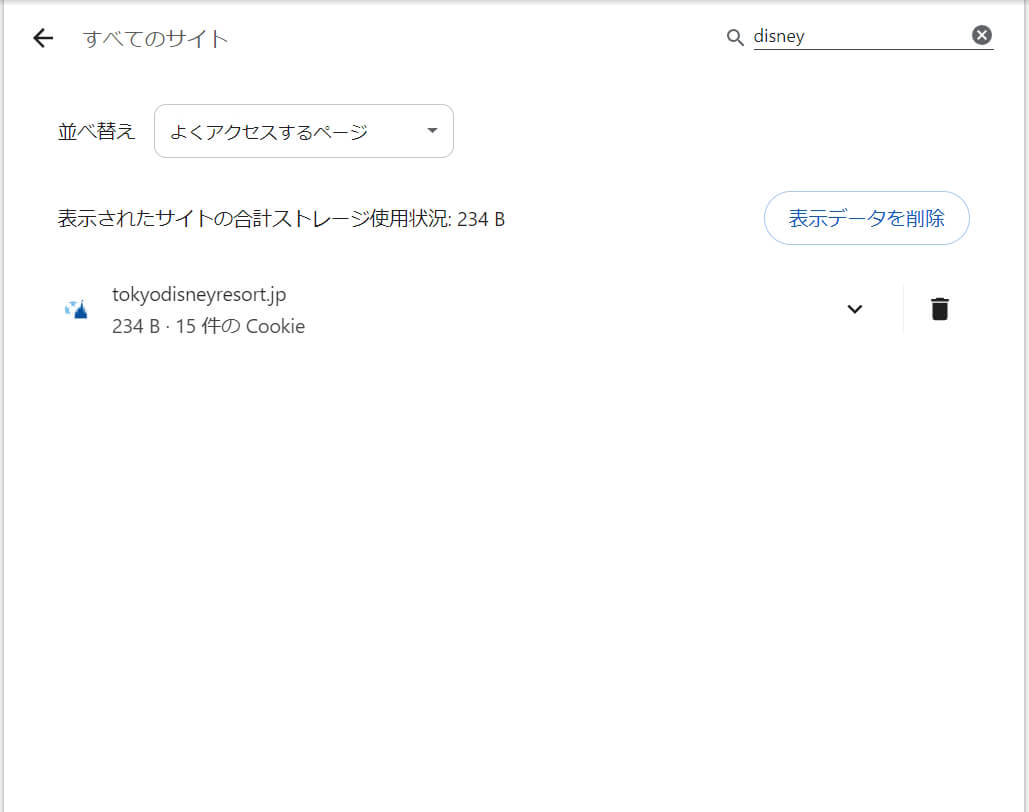
この設定画面もブックマークしておくと次回Cookieを削除するときすぐにアクセスできます。
補足:入室が早すぎた場合の時間調整
予約ページへの誘導がちょっと早く10時45分頃になりそうだった場合、誘導を4~5分を遅らせることができます。
待合室が背面のタブにあると、誘導時間がきてもすぐに誘導されず、このダイアログが表示されます。表示された案内時間から5分以内にすすむを押すと予約ページが表示されます。
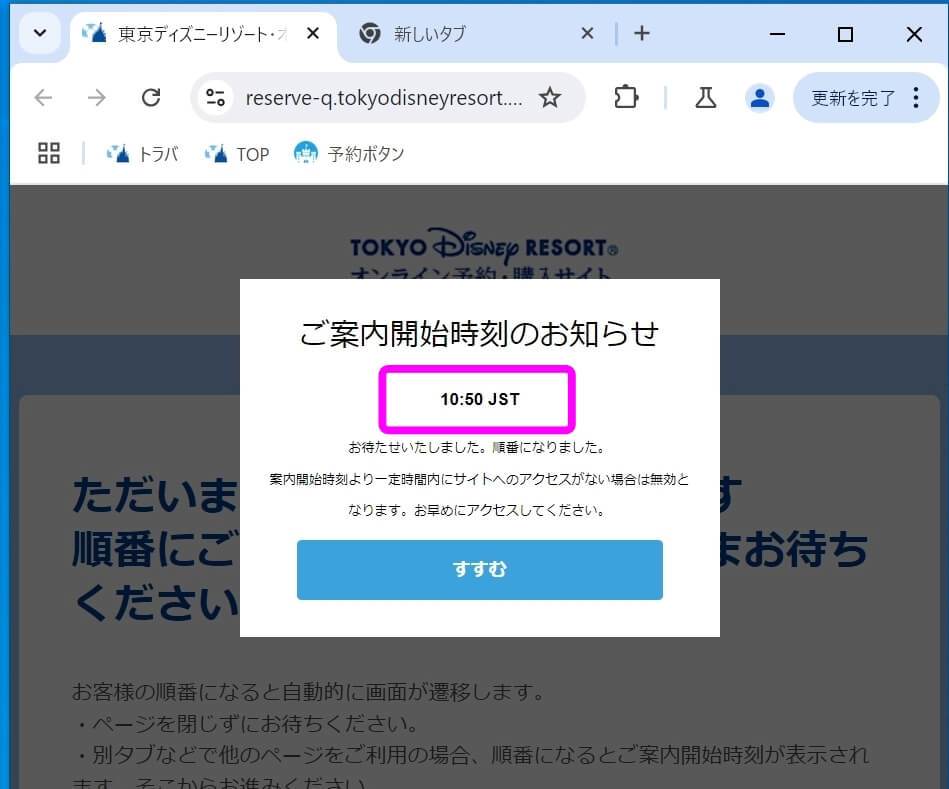
このダイアログを5分くらい放置してしまうと、また待合室へ戻されるので注意してください。
手順3:予約ページに誘導されたあとの準備:10時55分~58分頃
ホテル予約便利ボタンの準備
待合室から予約ページにアクセスされたらユアトリップのホテル予約便利ボタンの準備をします。
ディズニーホテル予約便利ボタンMy Disneyアカウントのログイン
事前にログインしておくと予約途中のログインをスキップすることができます。
スマホ用画面の場合は予約ページ左上のメニューボタンからログインすることができます。
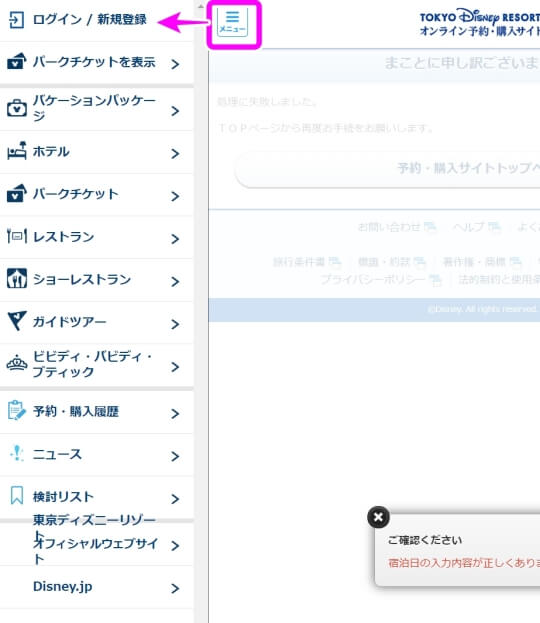
手順4:ホテル予約便利ボタンを押す:10時59分
予約が開始する11時の直前にホテル予約便利ボタンまたは先ほど登録した予約ページのブックマークを押します。
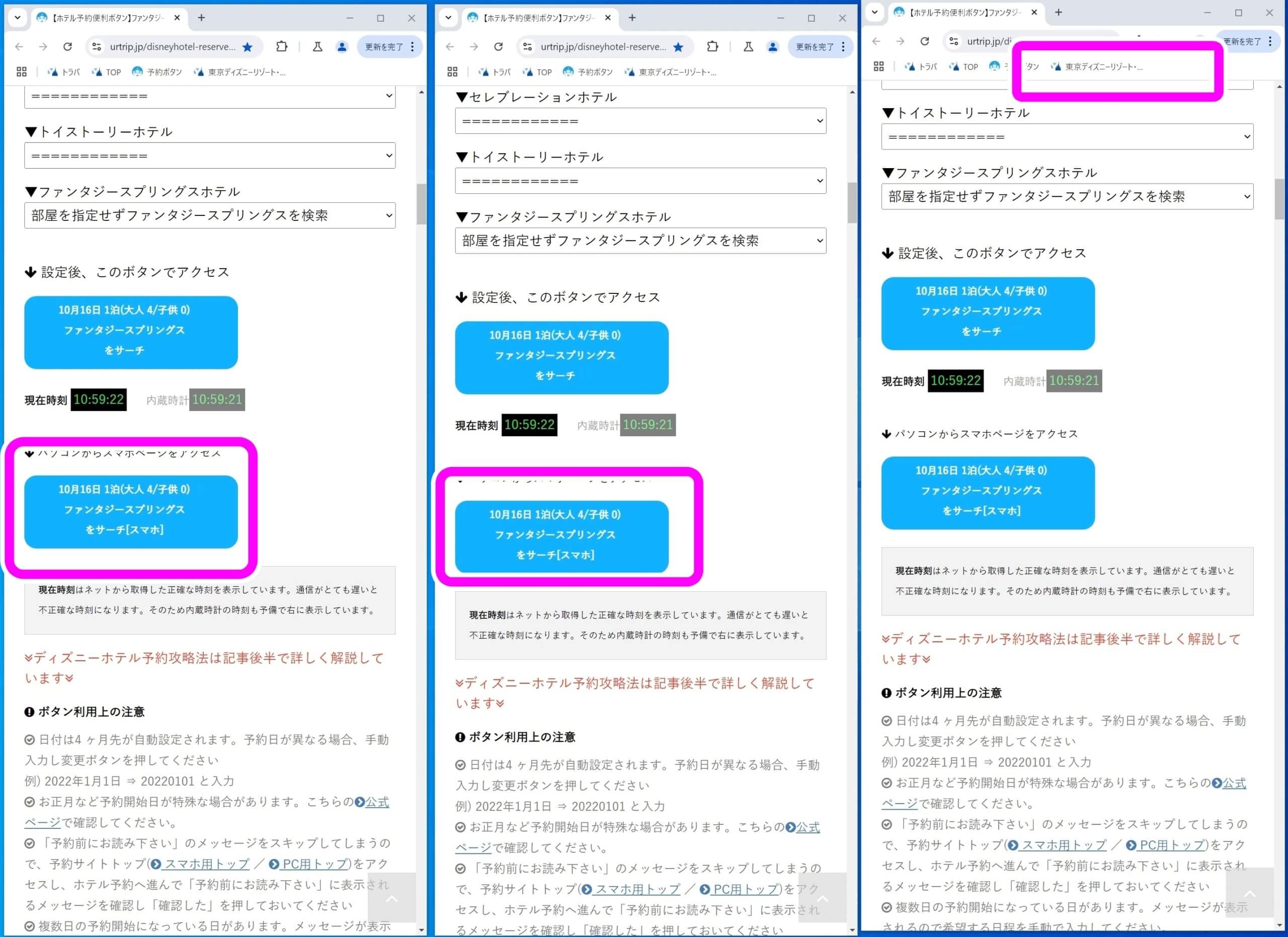
ボタンを押すタイミング
予約ボタンを押すタイミングは成功、失敗に大きく影響します。
フライングにギリギリならないタイミングで押すと、予約ページが早く表示される可能性が高いのですが、タイミングは宿泊予約日の人気によって変わります。
早すぎてもフライングになりますし、遅すぎても出遅れで予約画面がなかなか表示されません。
ベストなタイミングは週末など人気がある日ほど早くなり、平日は遅くなります。
現在は、土曜など人気の日は早いと39~41秒くらいで、人気がない平日は41~43秒くらいが多いようです(2025年8月時点での状況)。
ポイント4
ユアトリップのインスタアカウントではボタンを押すベストなタイミングを定期的に調査し公開しています。フォローして予約成功にお役立てください
はユアトリップのインスタで2025年8月23日に公開したベストタイミングの情報の例です。
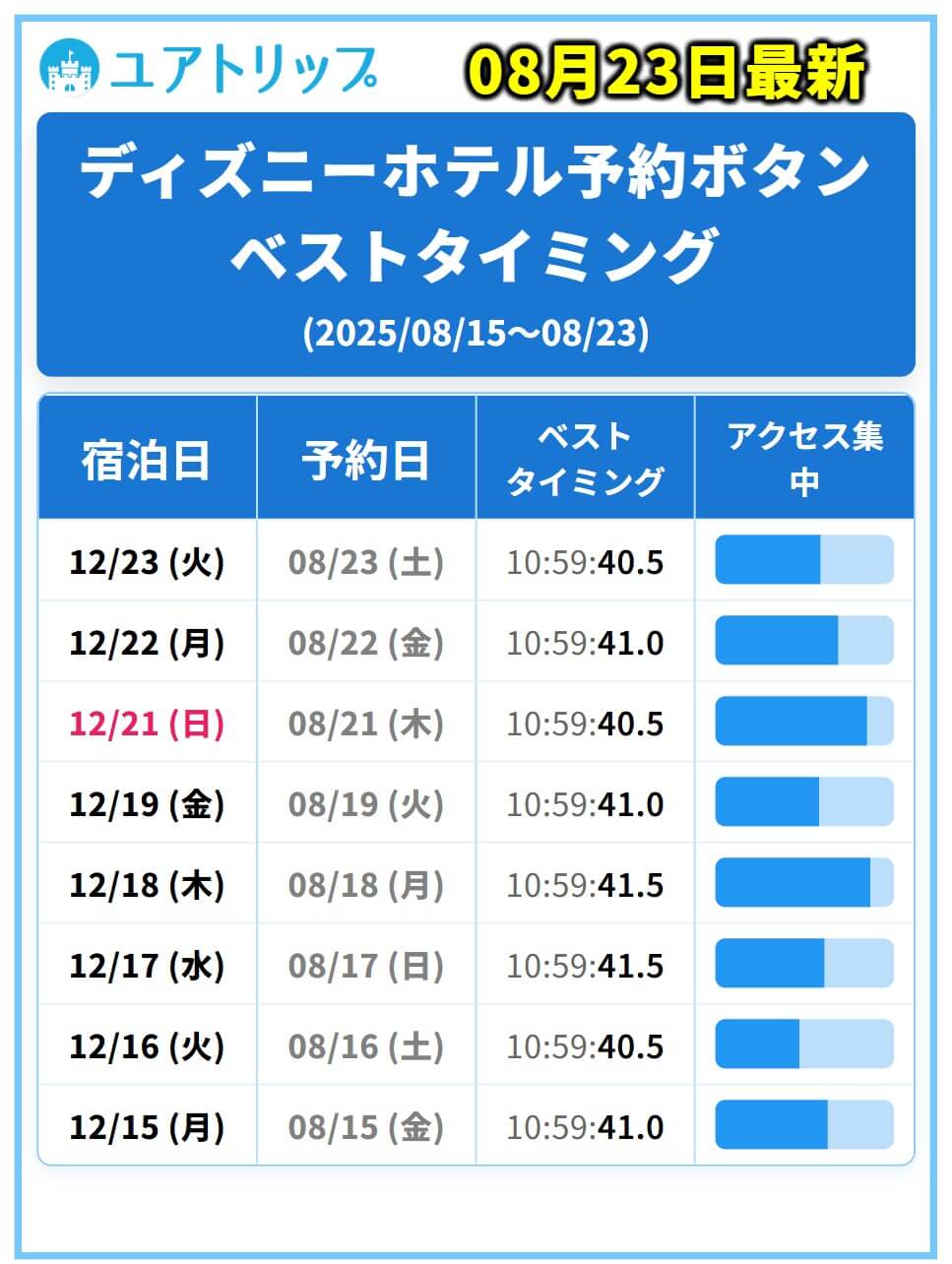
ベストタイミングの時間、例えば12月23日の10:59:40.5はフライングにならなかったアクセス時間です。
SSS、SS、Sランクを狙う場合、フライングギリギリを狙うほうが成功確率が上がるようです。上の例だと40.0秒はフライング、40.5秒はセーフなのので40.0~40.5秒の間で押すのがベストです(12月23日と同じアクセス集中なら)。
A、Bランクを狙う場合は、40.5秒ジャストくらいにボタンを押すと確実です。
複数環境の場合、攻めて早めに押すブラウザ(スマホ)と安全めな時刻に押すブラウザ(スマホ)など組み合わせると良いです。
は過去情報なので最新情報はインスタを見てください。
予約ボタンを押す時間の予想のしかた
予約ボタンを押すベストなタイミングは毎日変わるため、読み(予想)が重要です。
上の情報を例に「12月24日(日) クリスマスイブ」のベストタイミングを予想してみます。
予想で考える点
と考えると40.5秒より早い40.0秒がベストタイミングと予想され、攻める場合は39.5~40.0秒にボタンを押す、という作戦になります。
実際に調査したところ、2025年12月24日は40.0秒の少し前がベストタイミングだったようです。
予約ボタンを押す操作
それでは、予想した時間にホテル予約便利ボタンを押す操作手順の流れを説明します。
素早い操作が要なので最初に紹介したYoutube動画で実際の画面を見るとイメージがつかみやすいです。
予約する過程でさまざまなエラーが発生します。各エラーがどんなときに発生して、どのように対応すればよいかを別記事にまとめています。
手順5:仮確保後のホテル予約の流れ
部屋を仮確保したあとの予約の流れを説明します(ファンタジースプリングホテルを例にしています)。
宿泊予約特典でのホテルレストランの予約
予約確定後に、ホテルレストランの先行予約ができます。
人気時間帯などは予約がすぐ埋まってしまう場合もあります。予約が終わったら、すみやかに宿泊予約特典で予約をしてみてください(タイムアウトして待合室へ誘導されるケースもあります)。
宿泊予約後に宿泊予約特典でレストランを予約する標準的な流れをご紹介します(ファンタジースプリングスホテルの例)。
さらに成功率を上げるためのポイント
成功のための4つのポイントを説明しましたが、さらに成功率を上げるための攻略法をまとめます。
事前練習が大事!
この手順を実践すれば予約成功率は劇的にあがりますが、ぶっつけ本番はおすすめしません。
事前にこの手順で予約の練習をしてください。
実は一番大事なのは事前練習かもしれません。
ただし、本当に予約される方の邪魔をしないように配慮してください。
11時30分すぎに空室の復活がある
11時に予約が開始してすぐ完売した部屋も11時30分すぎに復活することがあります(予約未完了の部屋の放出など)。
11時30分ぴったりでなく、11時30分すぎから40分すぎくらいまでの復活が多いです。
予約に集中できる環境を
それぞれ事情があるので簡単な話ではないですが、やはり集中して予約できる環境は有利です。
仕事中ですと複数スマホを並べて予約するのも難しいと思います。
どうしても予約したい日は休暇を取る人もいるようですが、予約開始日が休暇になる日程を予約するのもいいかもしれません。
同行者にも協力依頼を
複数環境での予約が有利なのは説明した通りですが、一人でできる操作にも限界があります。
頼めるようであれば同行者にも予約にトライしてもらうと予約成功率もあがります。
ただし、宿泊者以外は予約できないのでご注意ください(代理予約はアウトです)。
以上、予約成功率がアップするディズニーホテル予約手順をわかりやすく説明しました。
-
 ファンタジー
ファンタジー
スプリングス
ホテル予約攻略 -
 ディズニー
ディズニー
ホテルかんたん
予約ボタン -
 混雑予想
混雑予想
カレンダー -
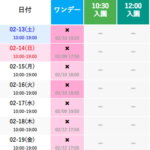 最新チケット
最新チケット
再販
売り切れ情報 -
 ディズニー
ディズニー
レストラン
予約便利ボタン -
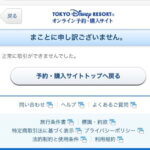 チケット予約
チケット予約
クレカエラー
対策法 -
 クラビ
クラビ
マジュミュ
自由席
- ランド
待ち時間
パス発行状況 -
 ディズニーランド
ディズニーランド
待ち時間
パス終了時間 -
 ディズニーランド
ディズニーランド
過去の待ち時間
- シー
待ち時間
パス発行状況 -
 ディズニーシー
ディズニーシー
今日の待ち時間
パス終了時間 -
 ディスニーシー
ディスニーシー
過去の待ち時間
パス終了時間
※本文中に登場する商標は説明目的で使用しており、商標権は各権利者に帰属します。